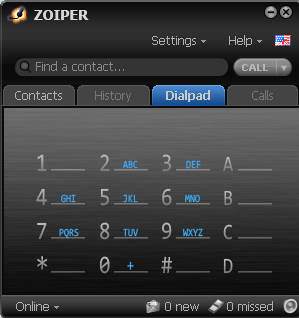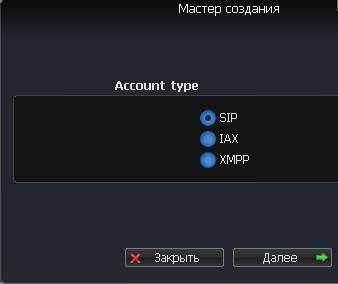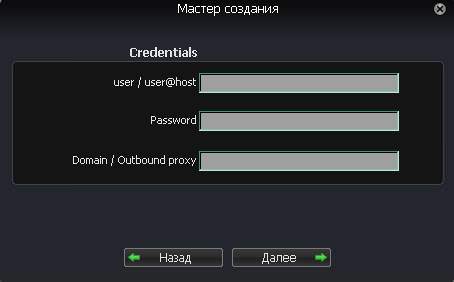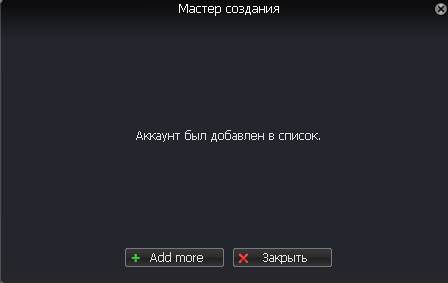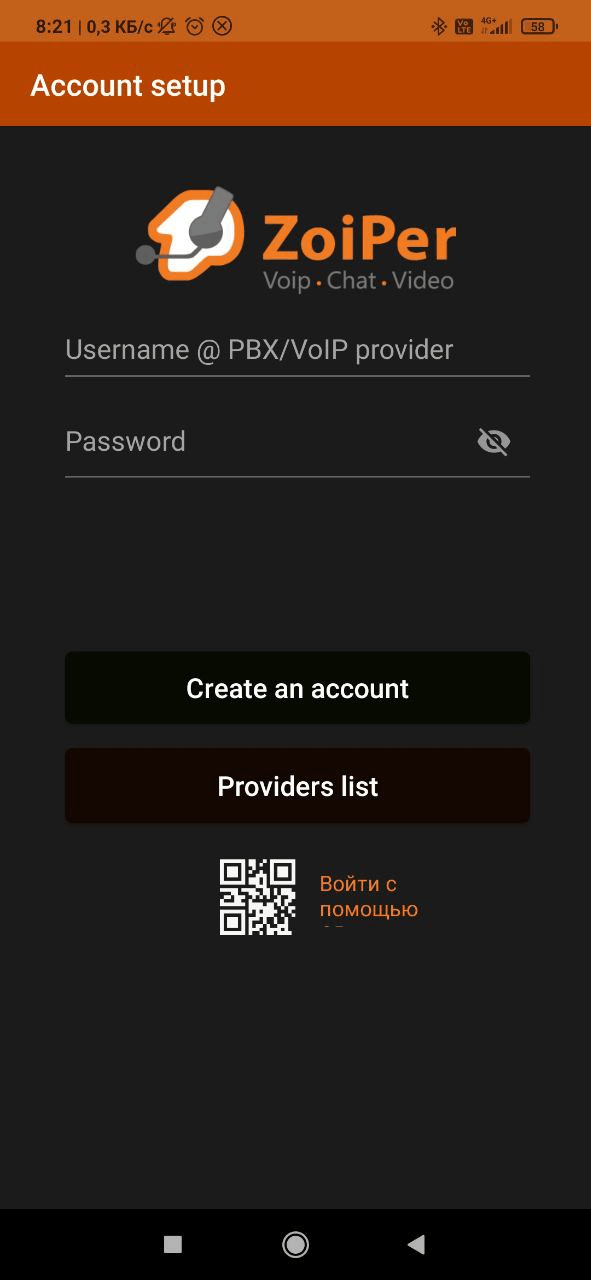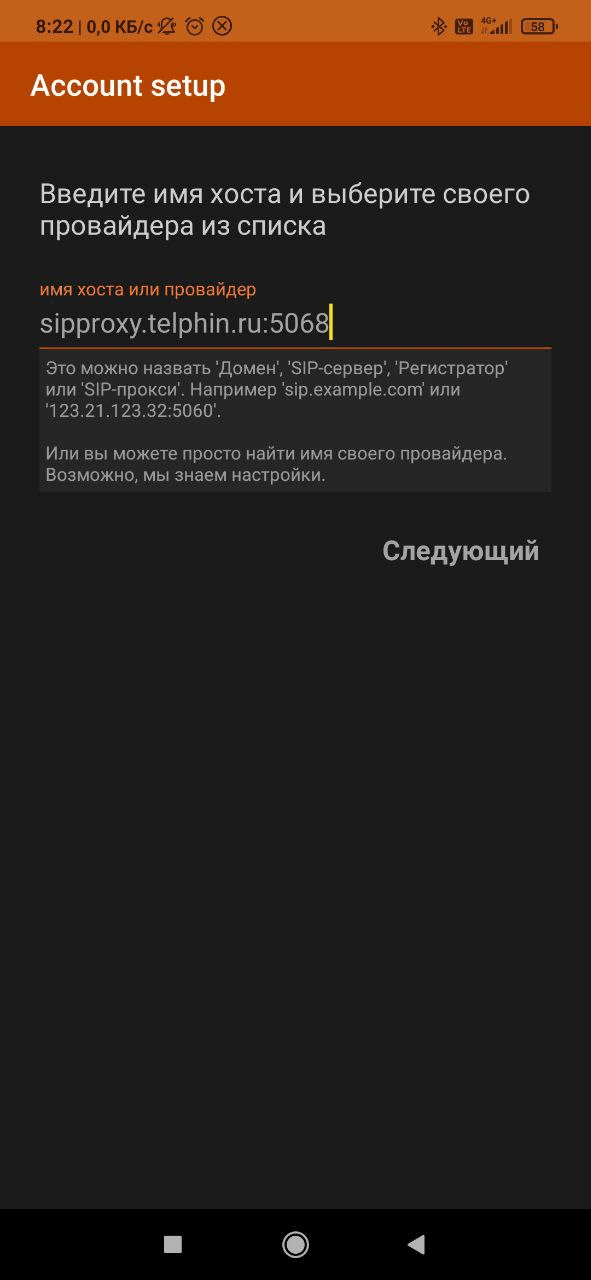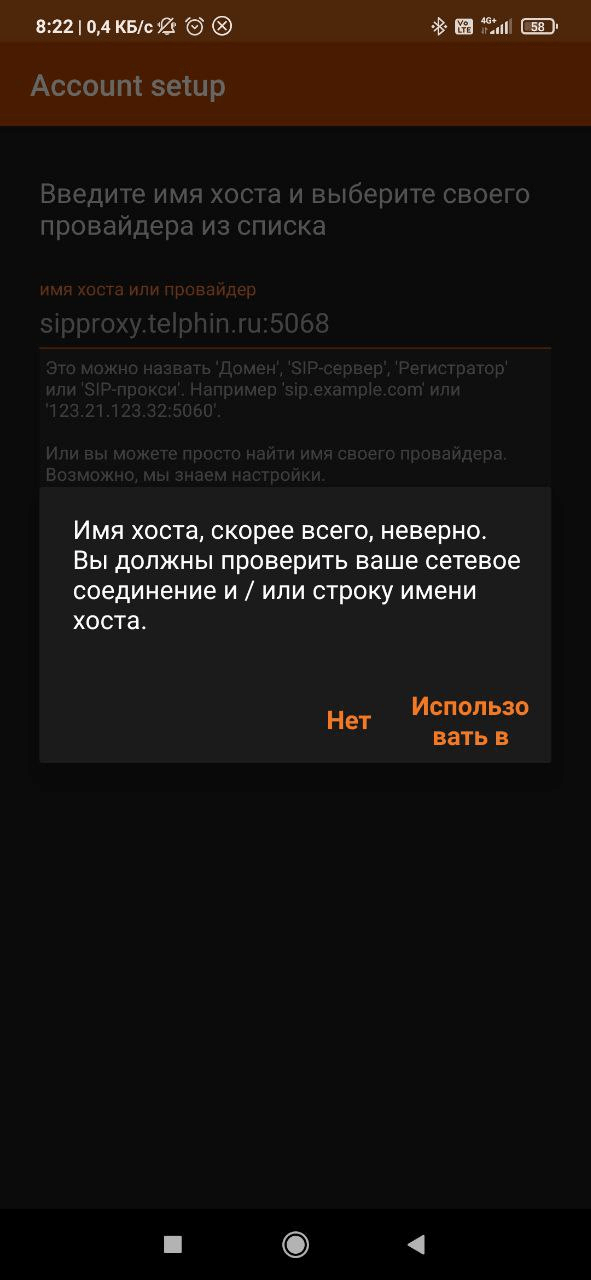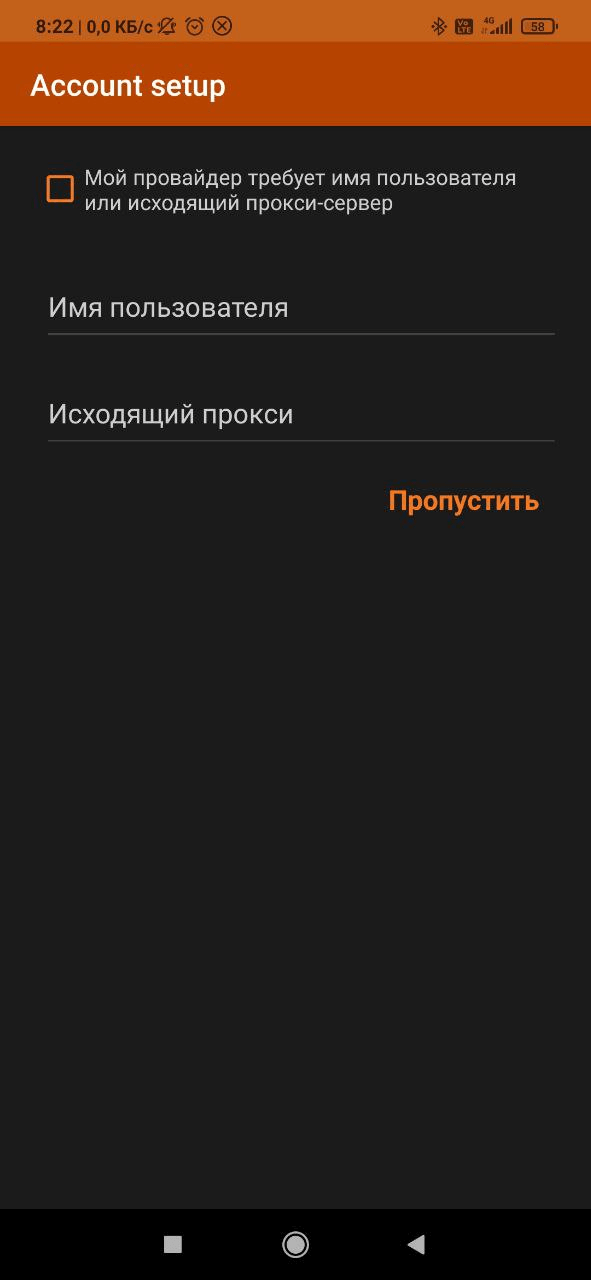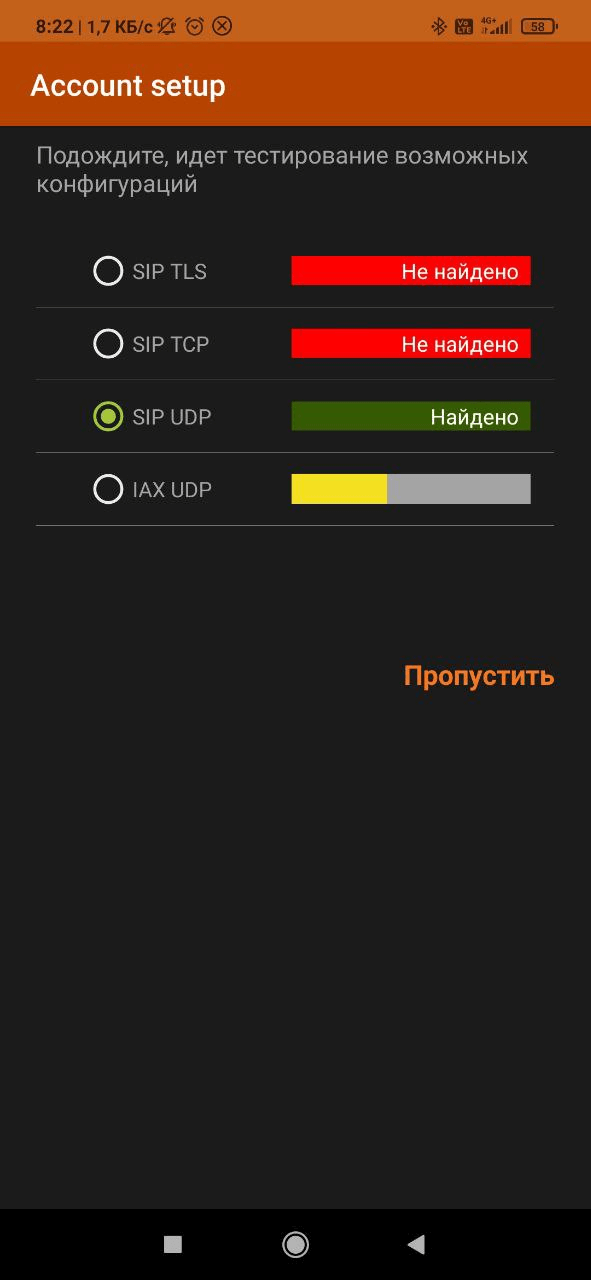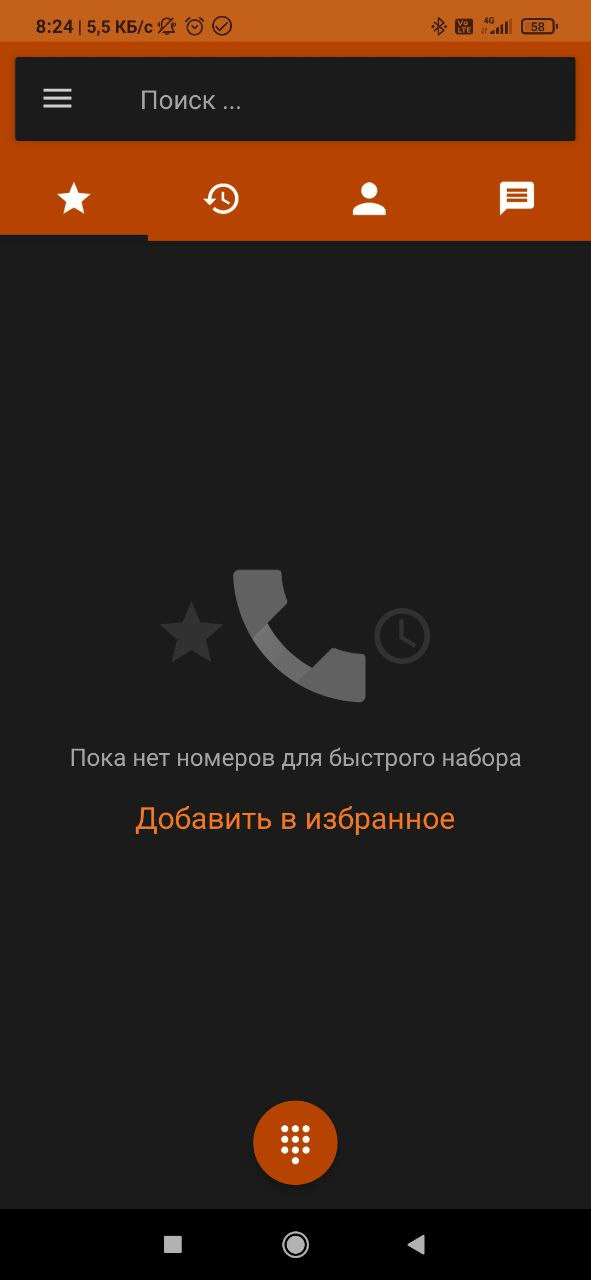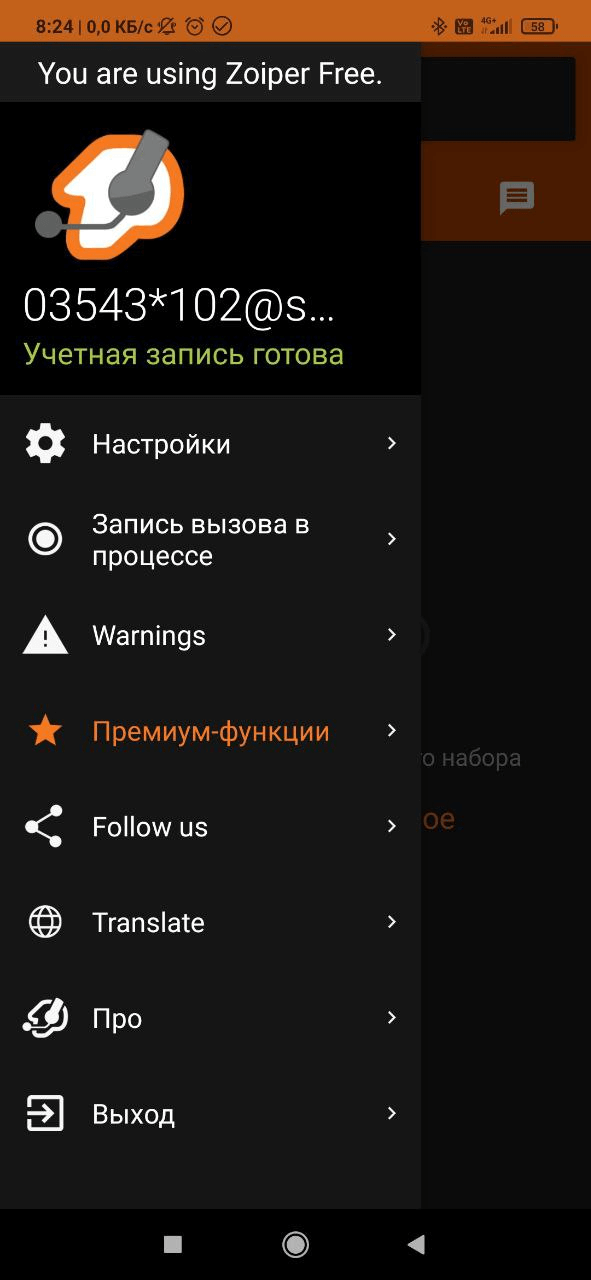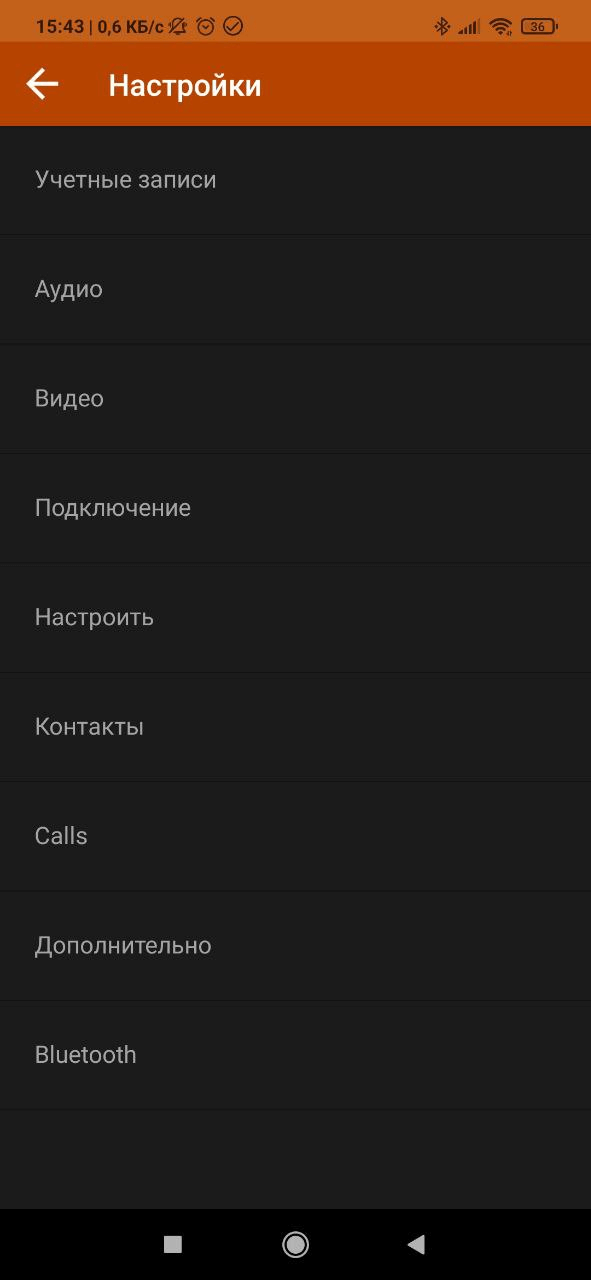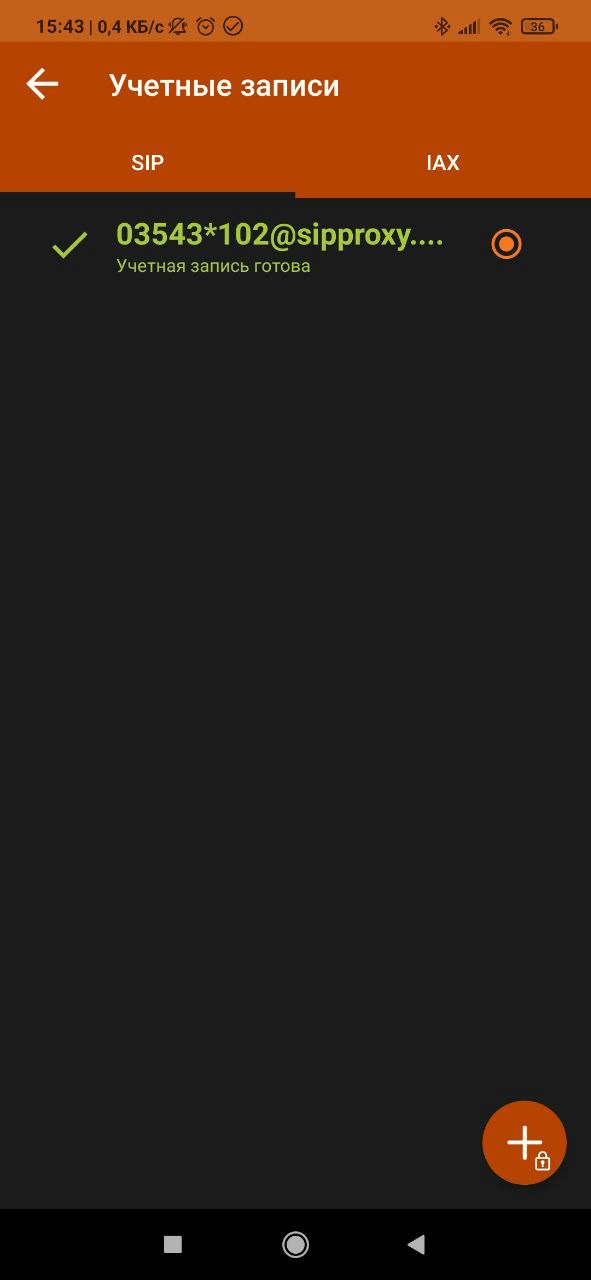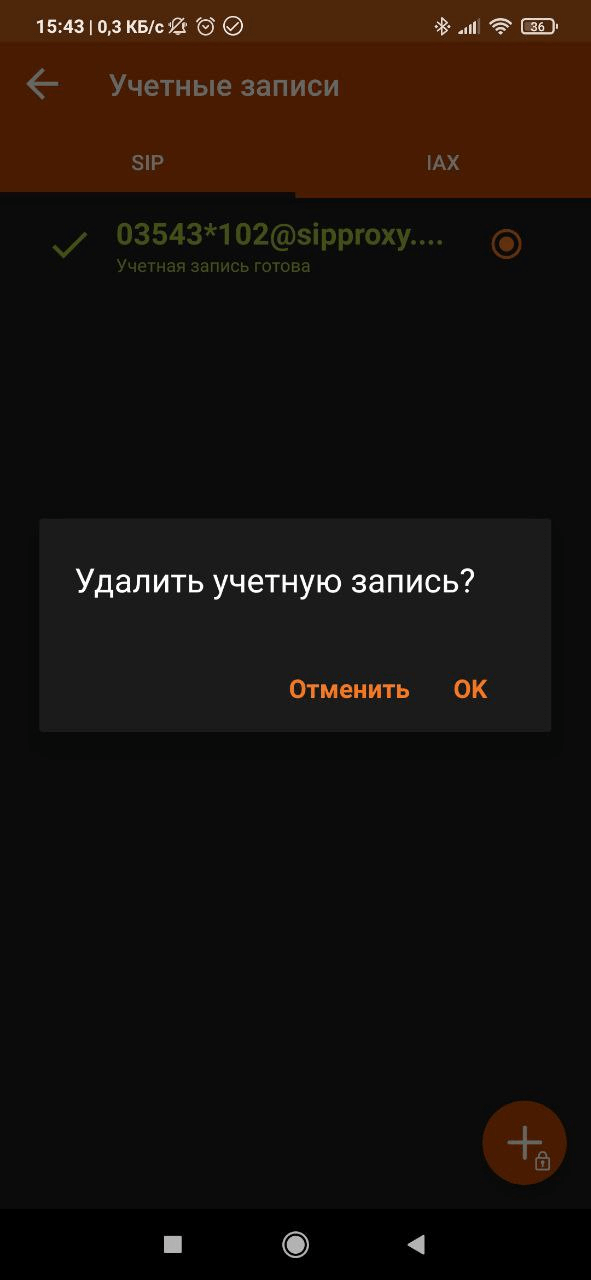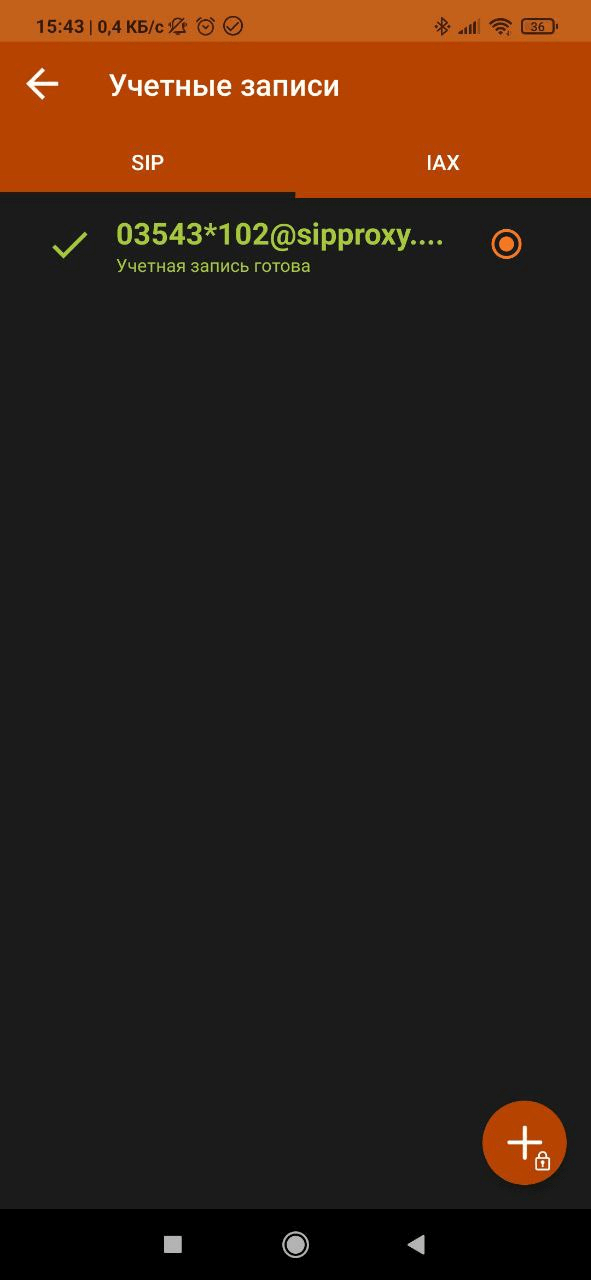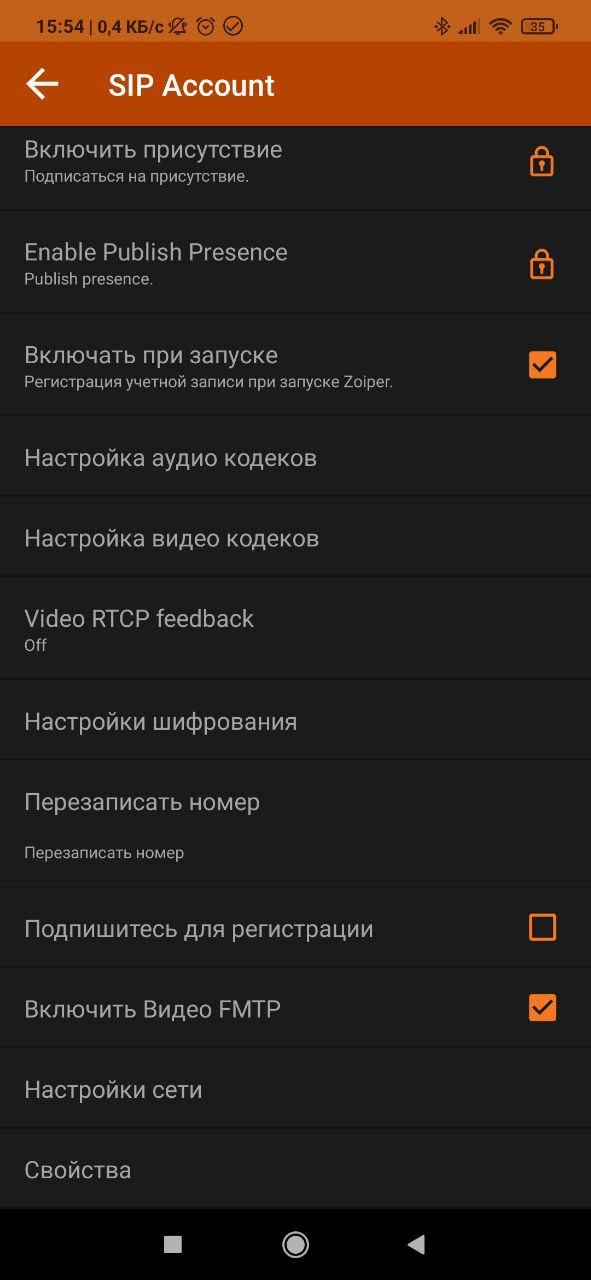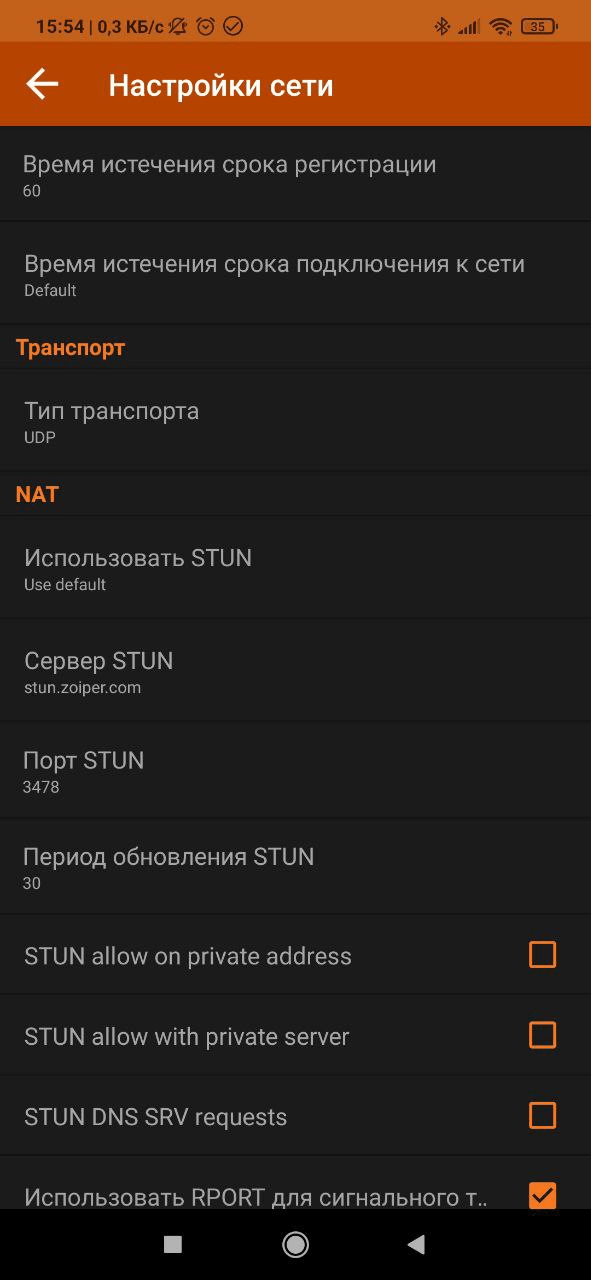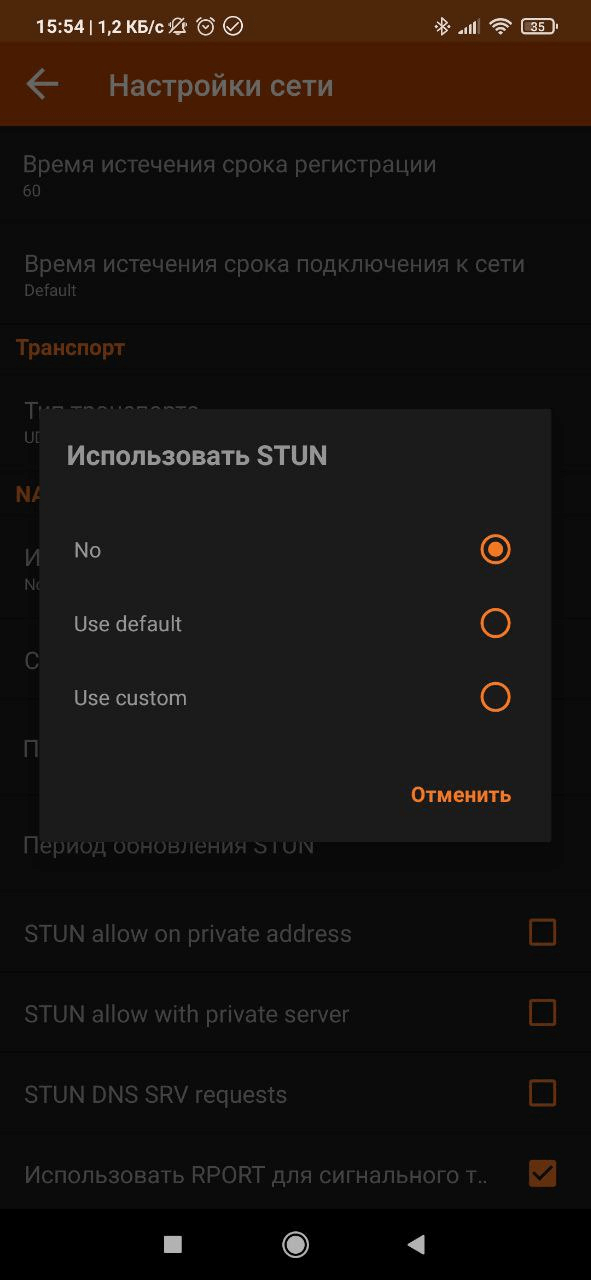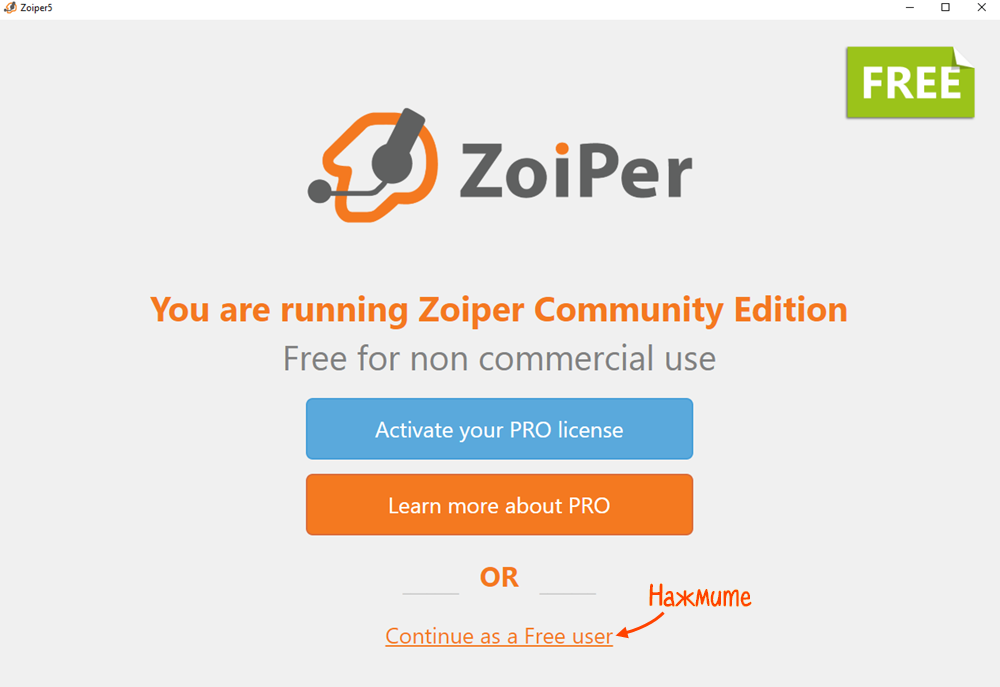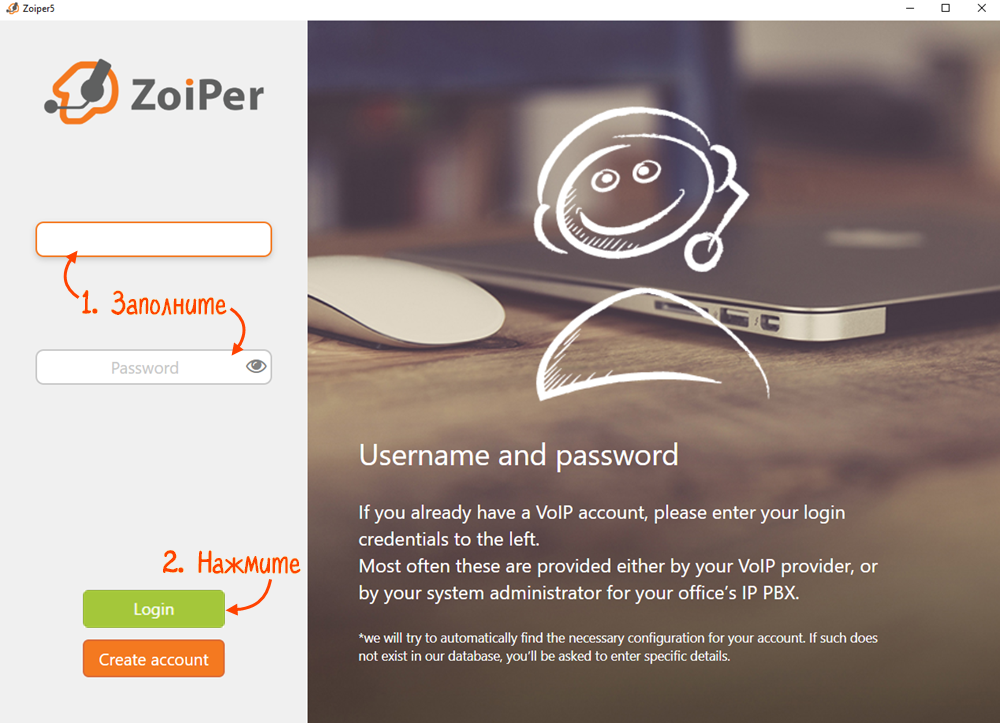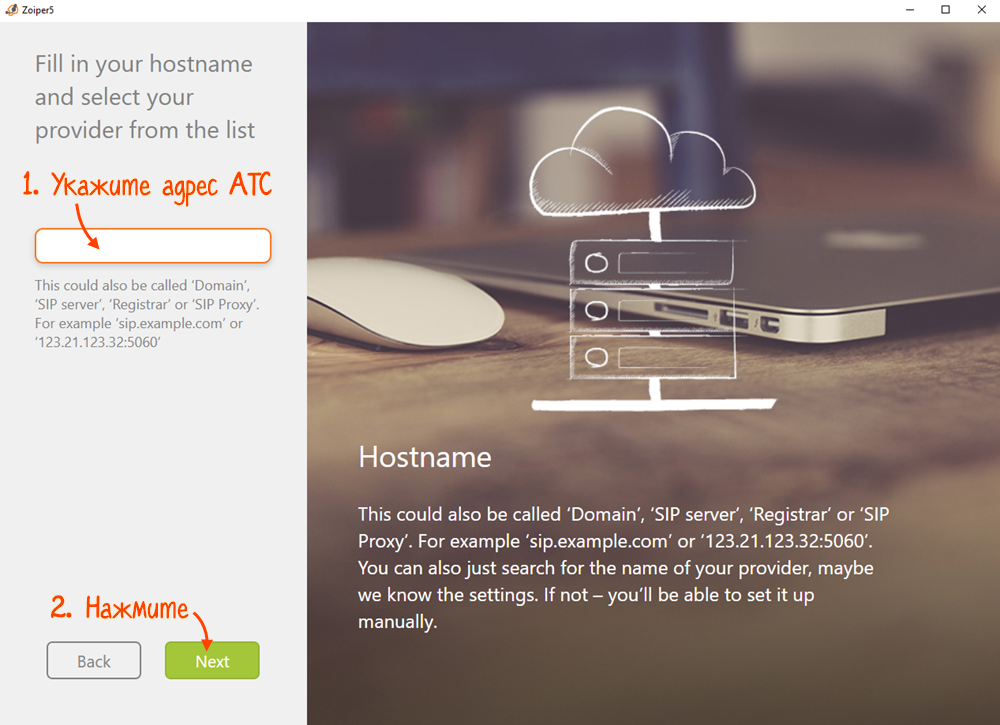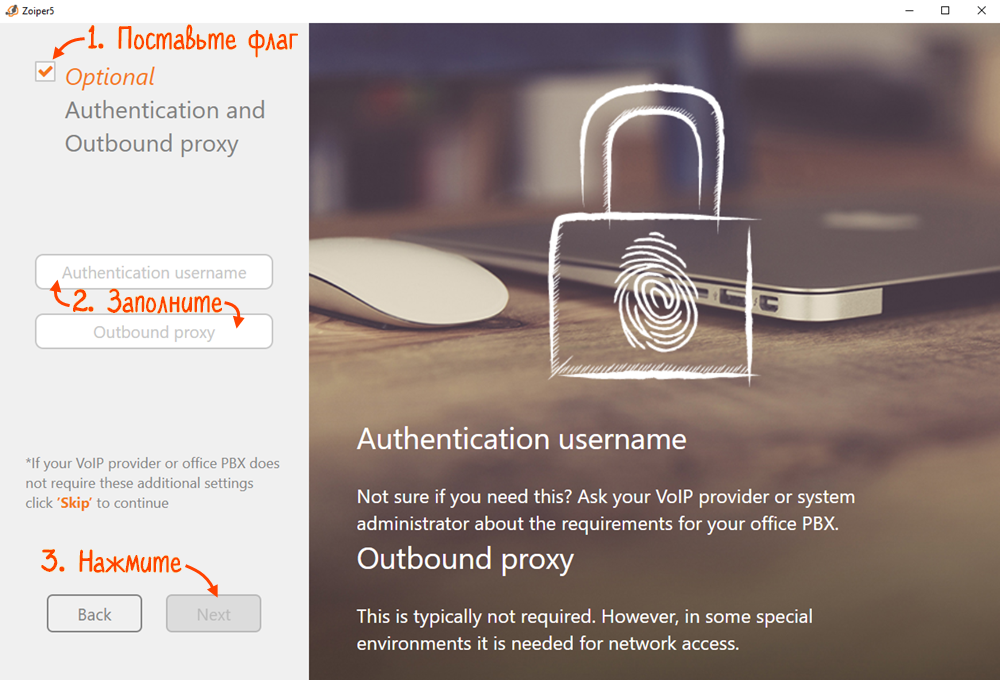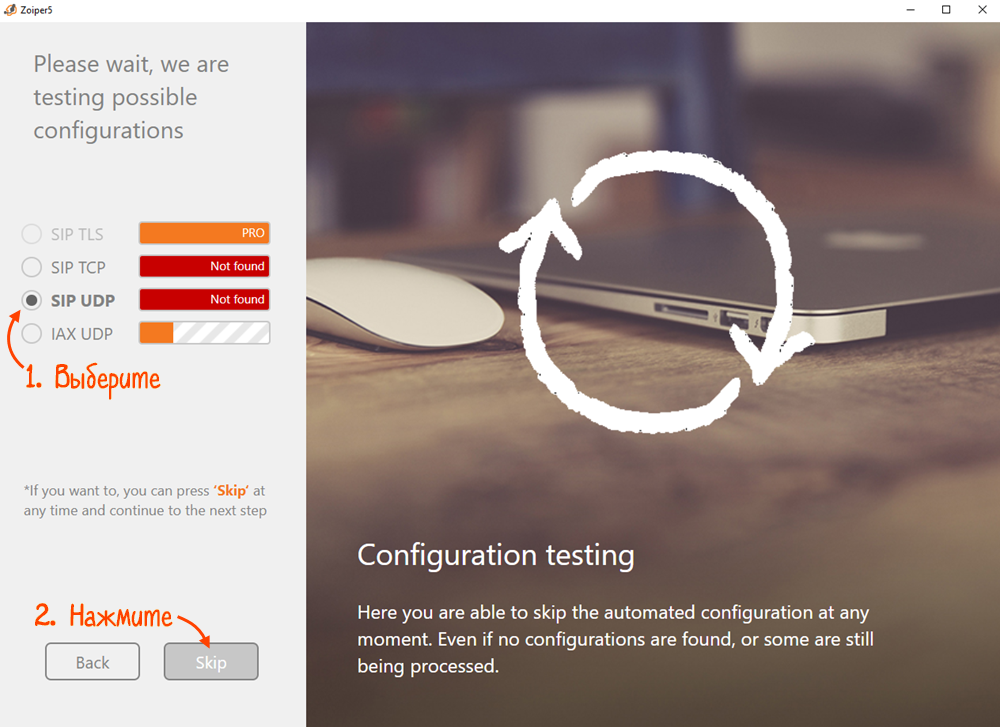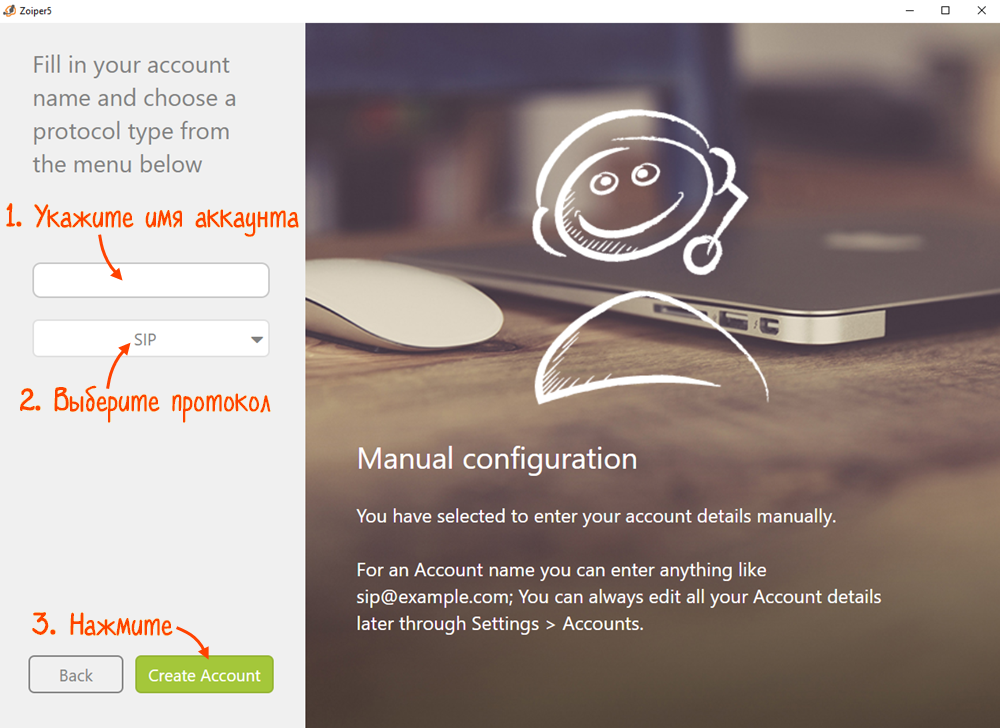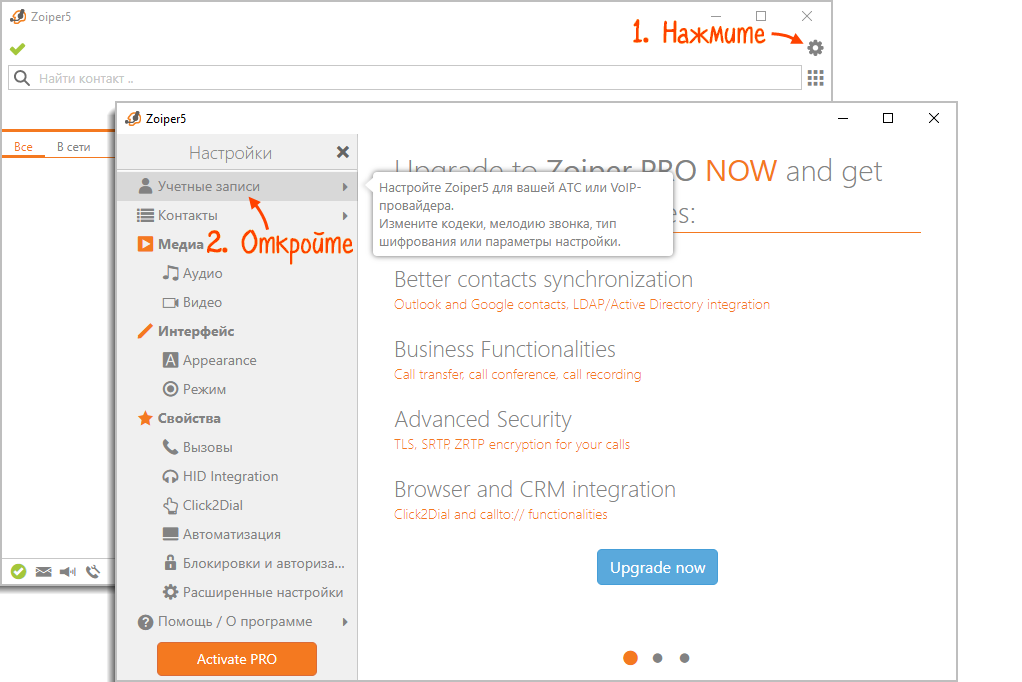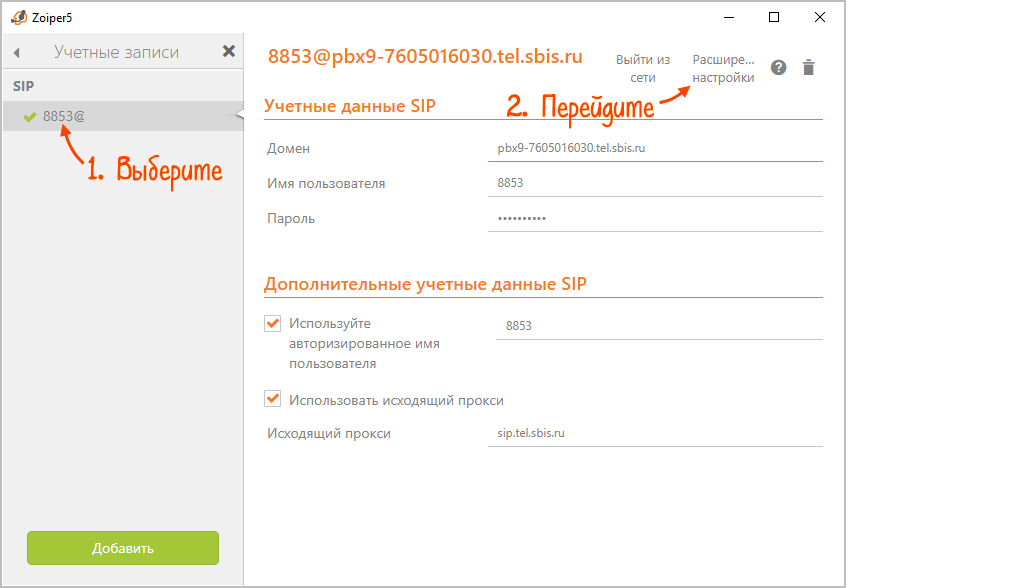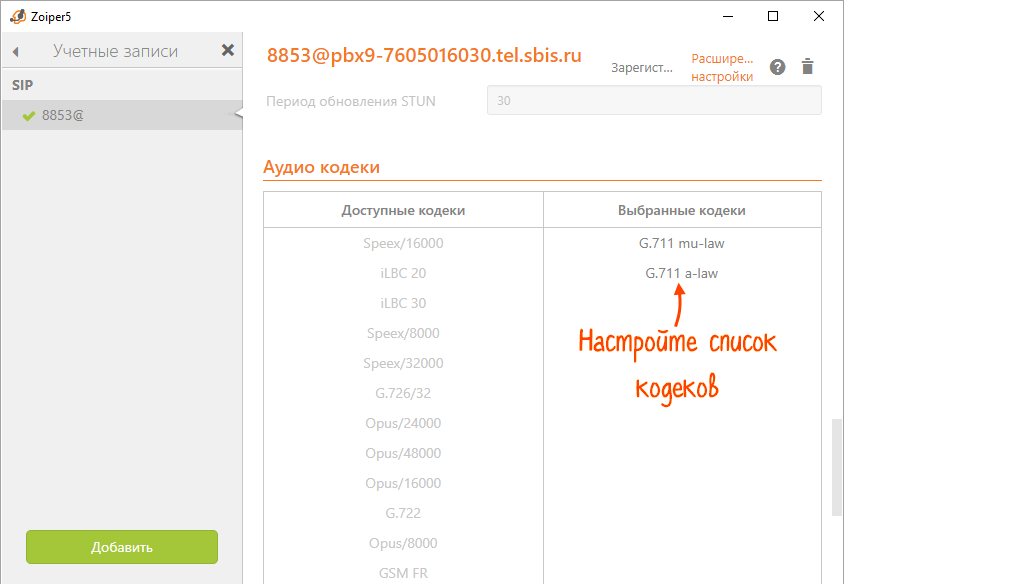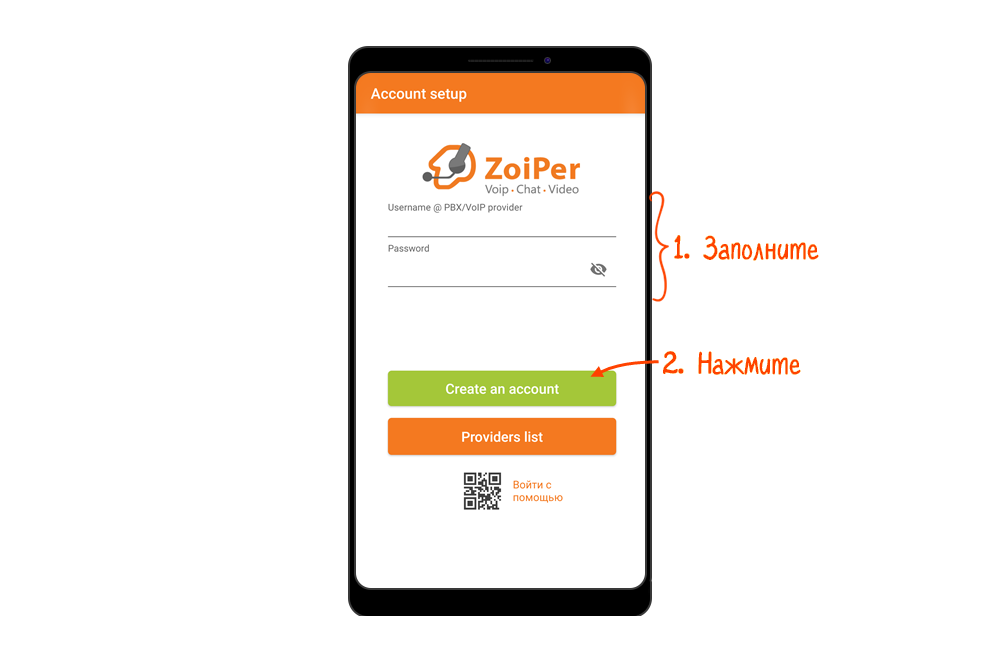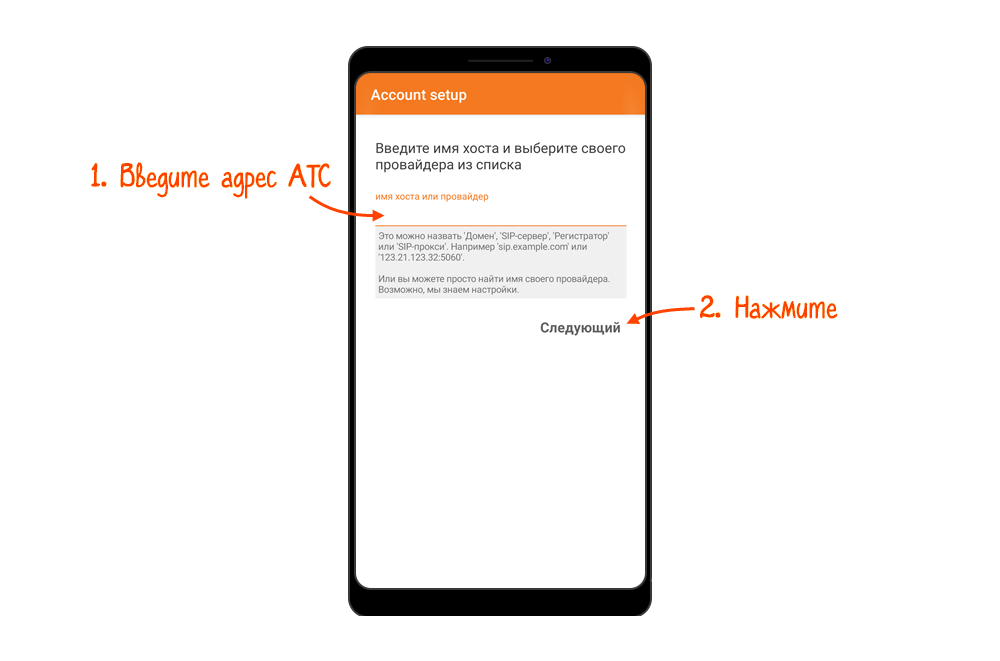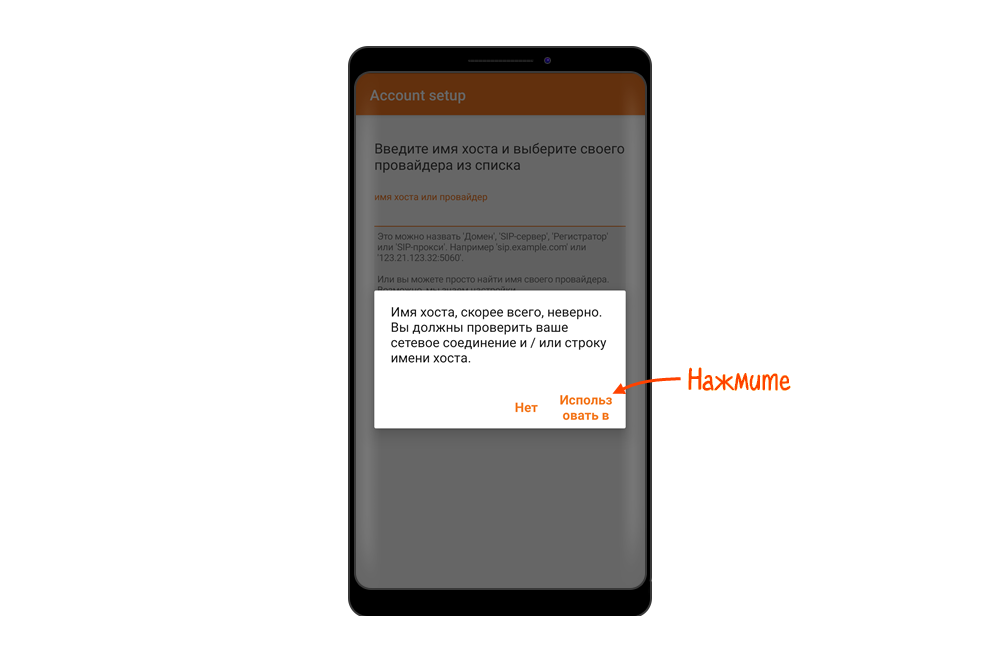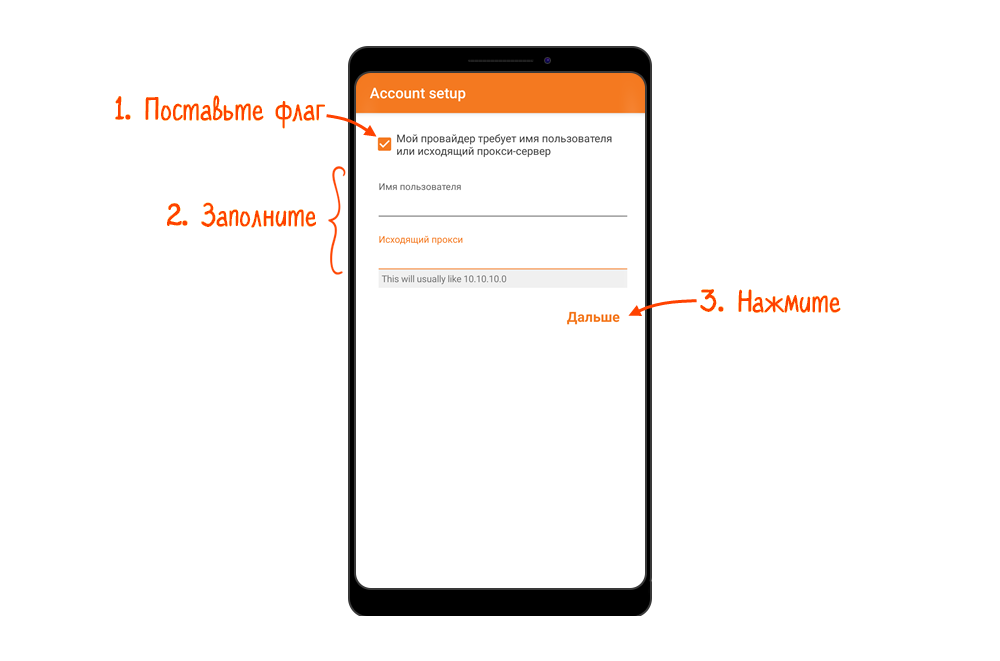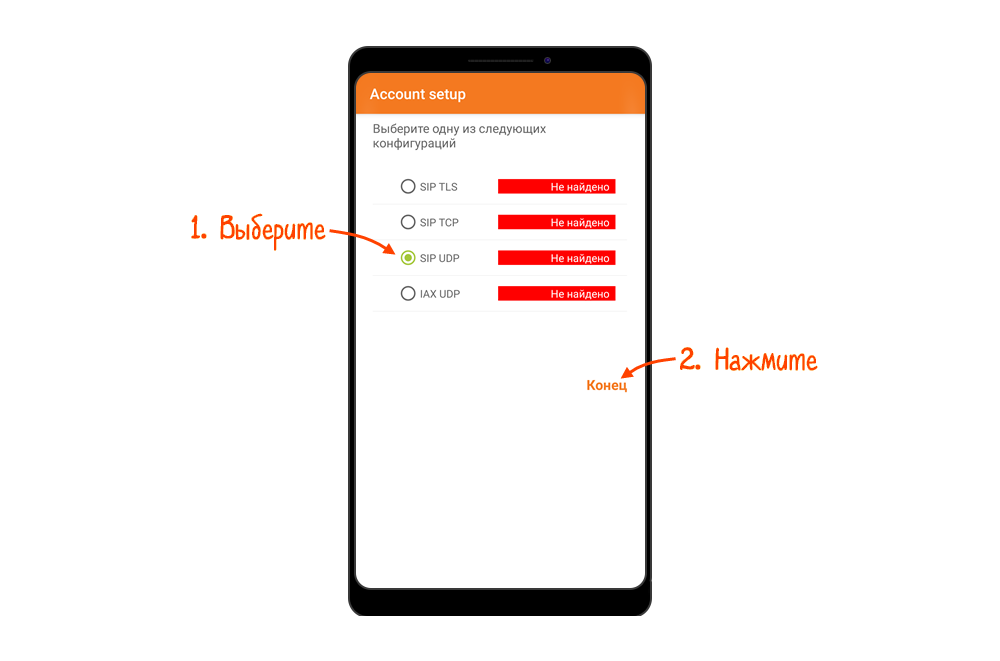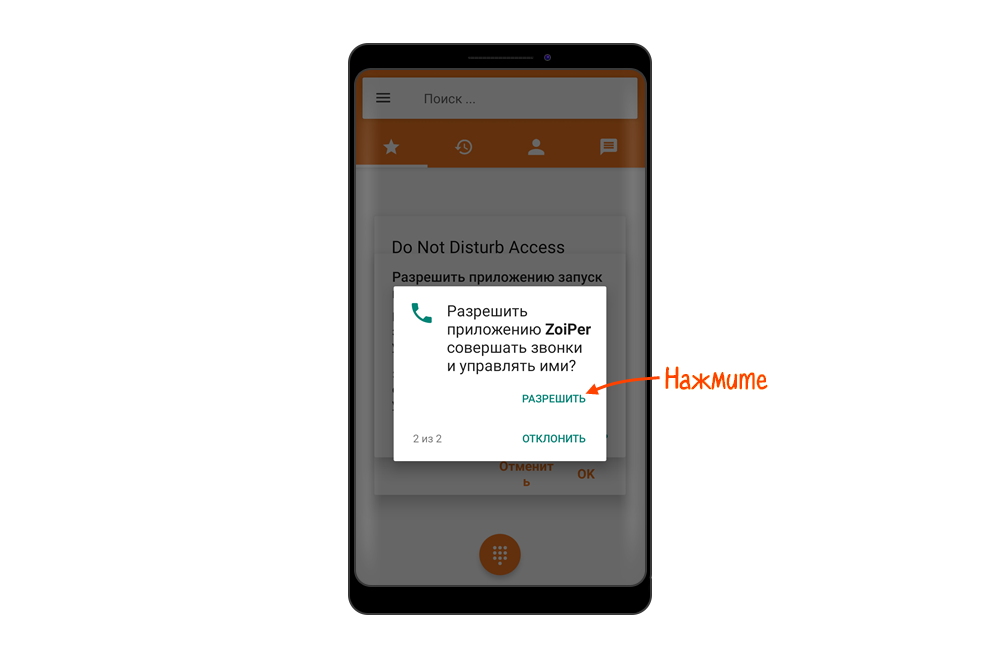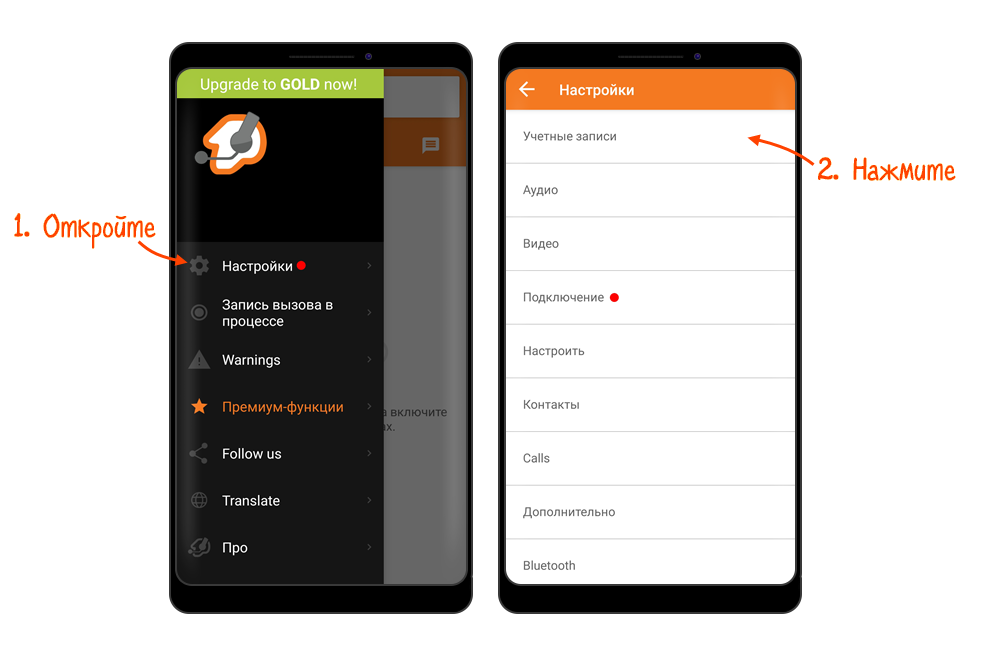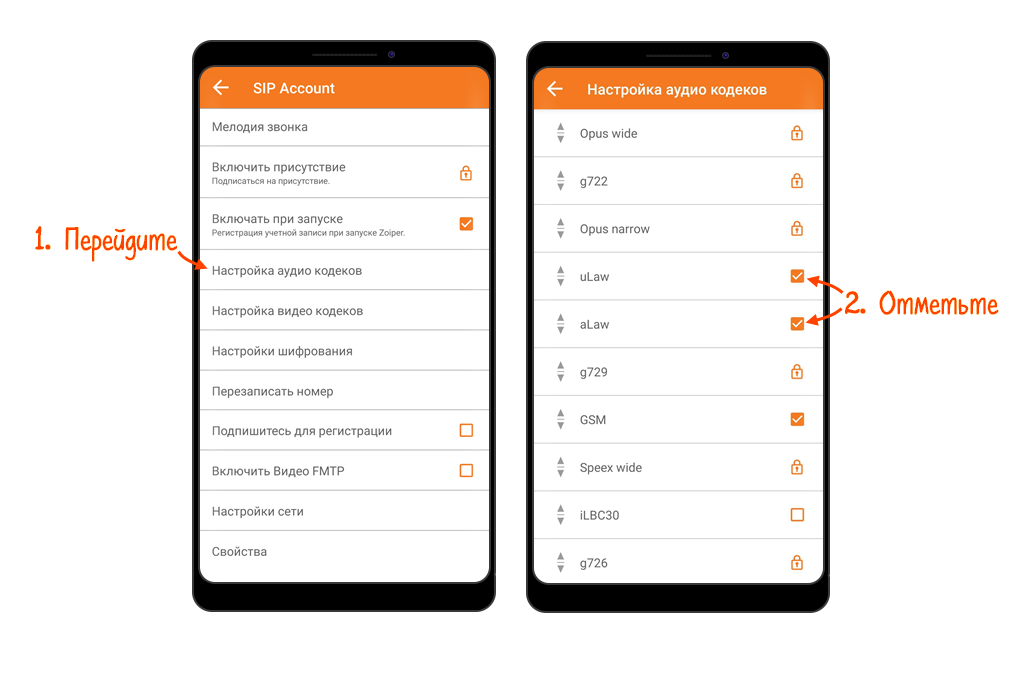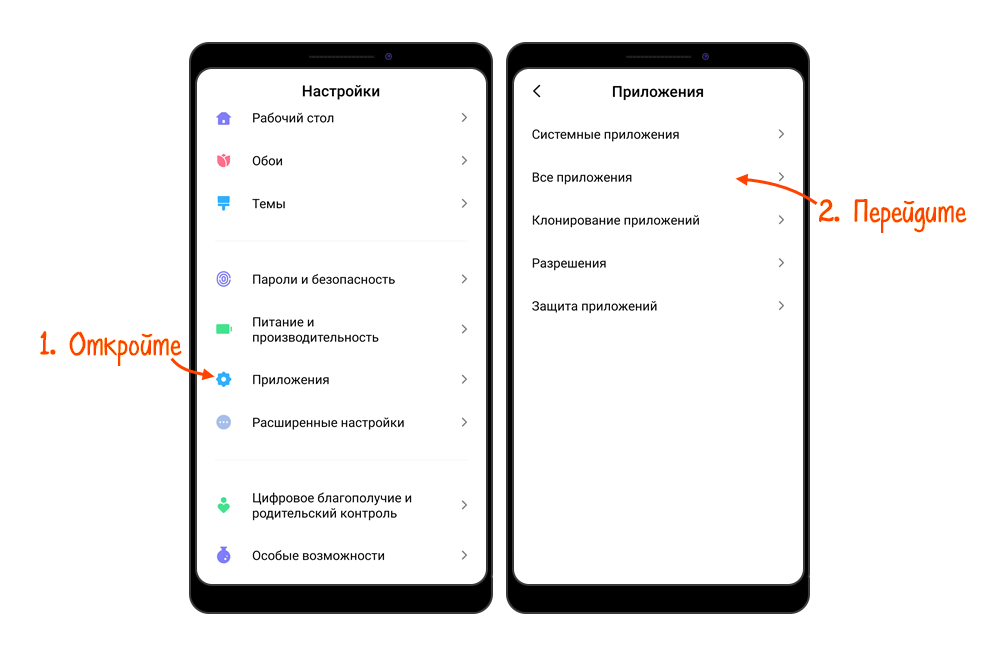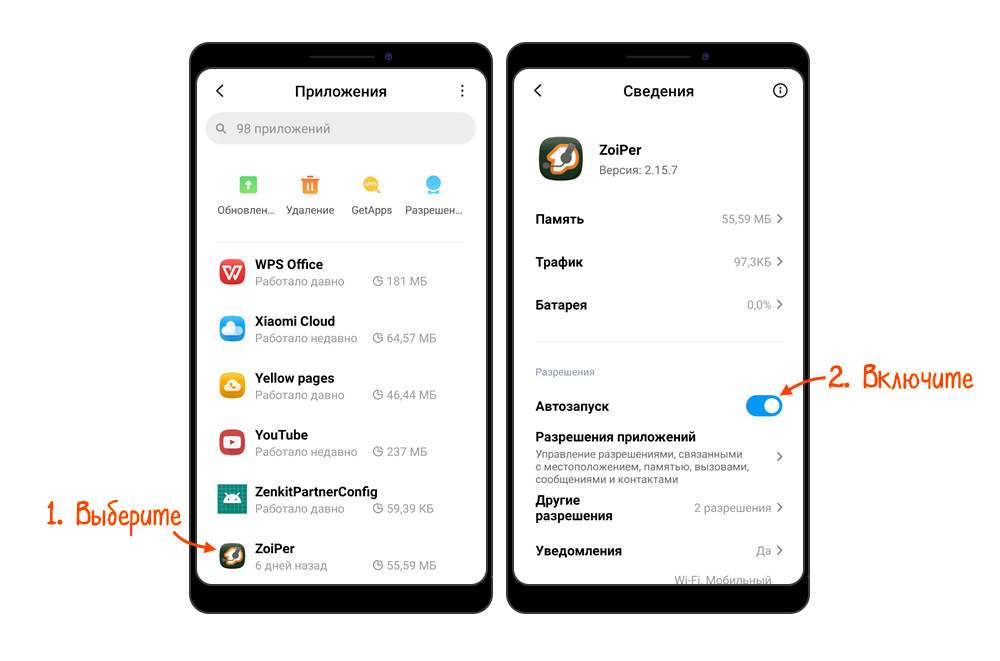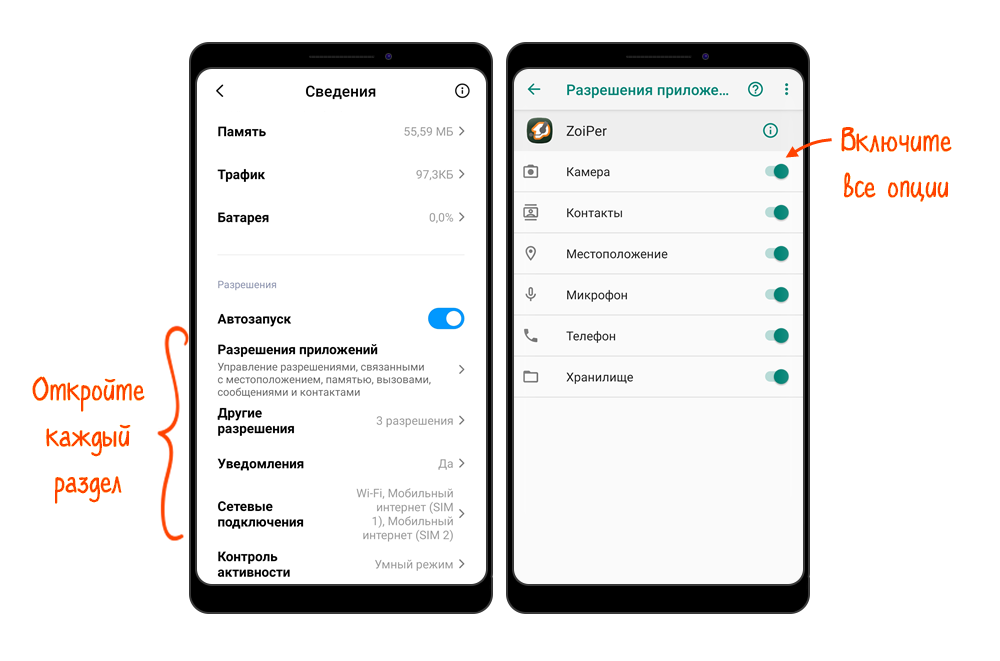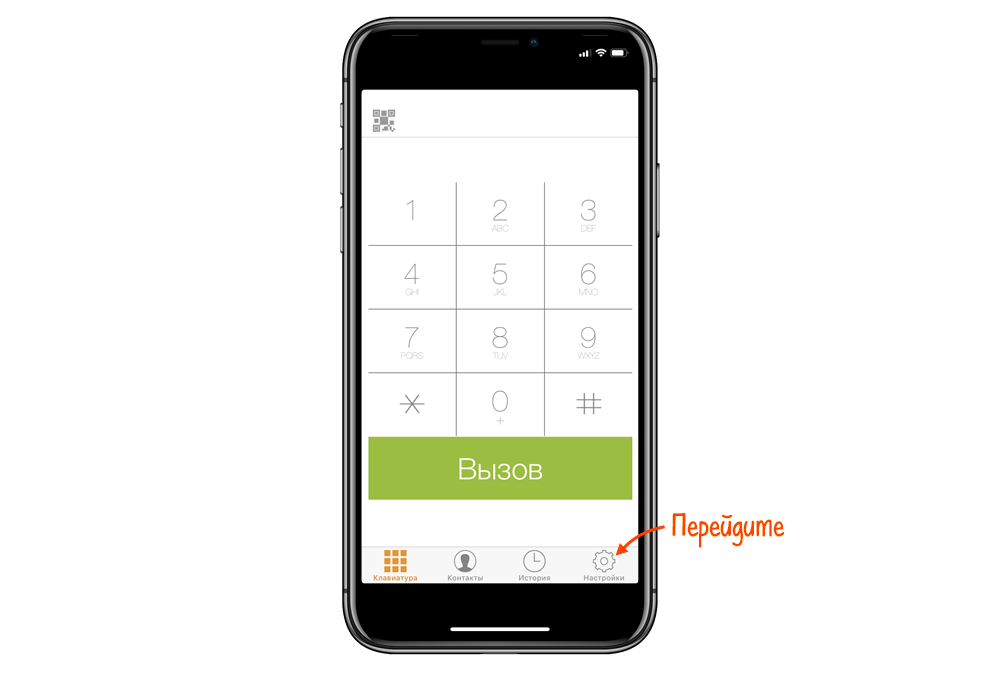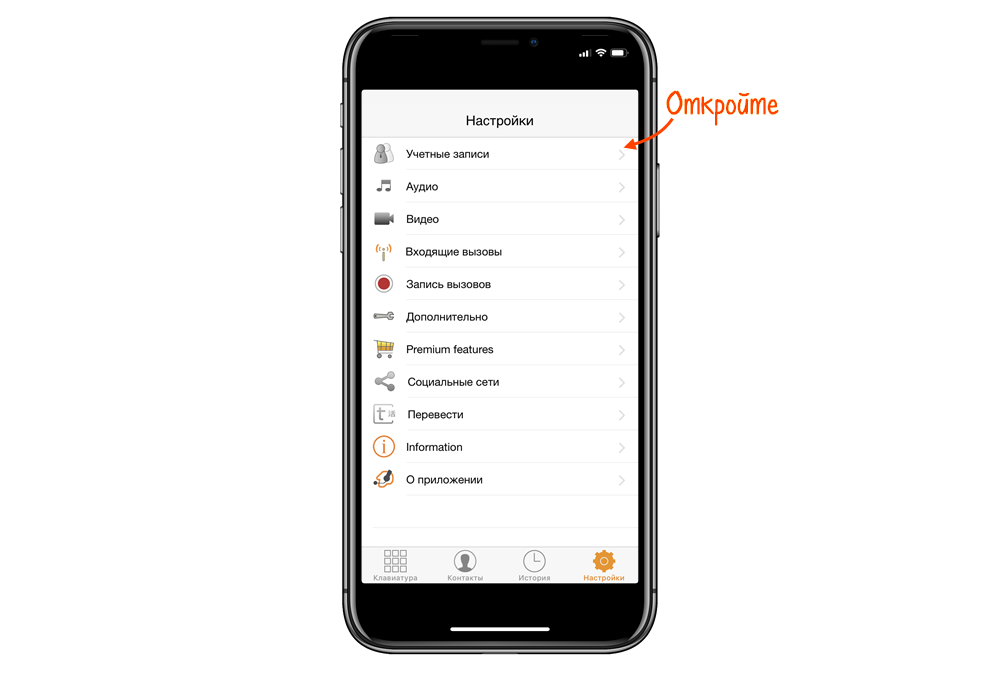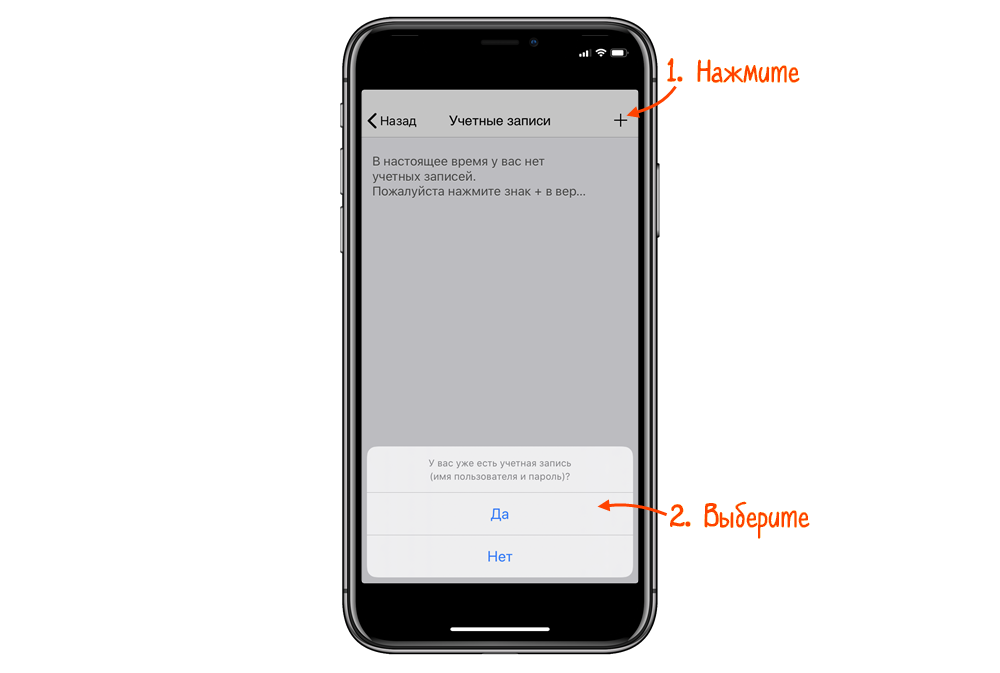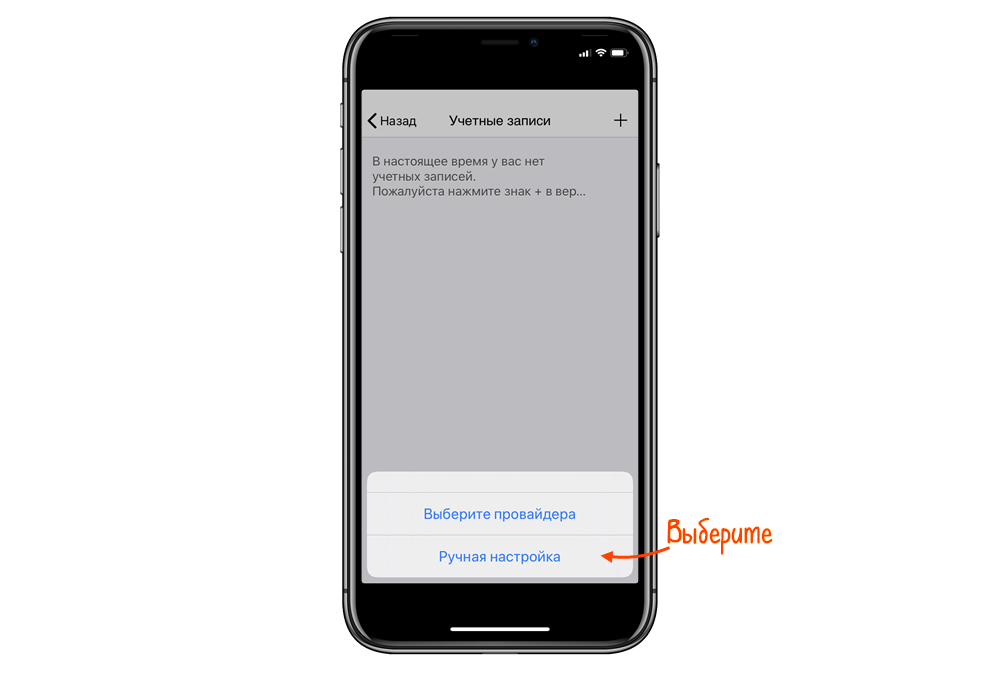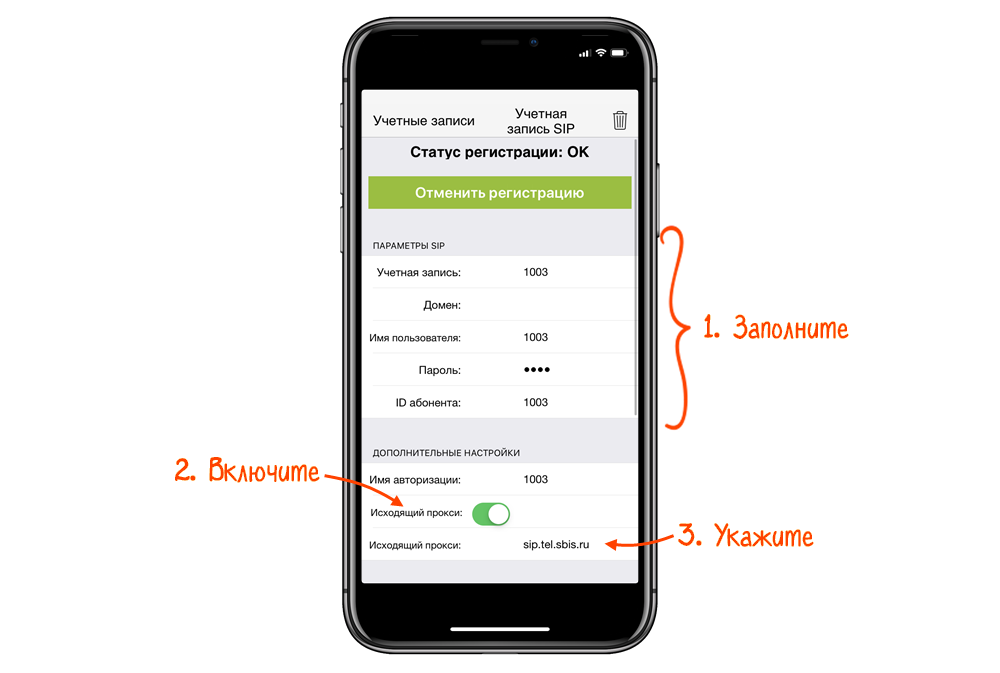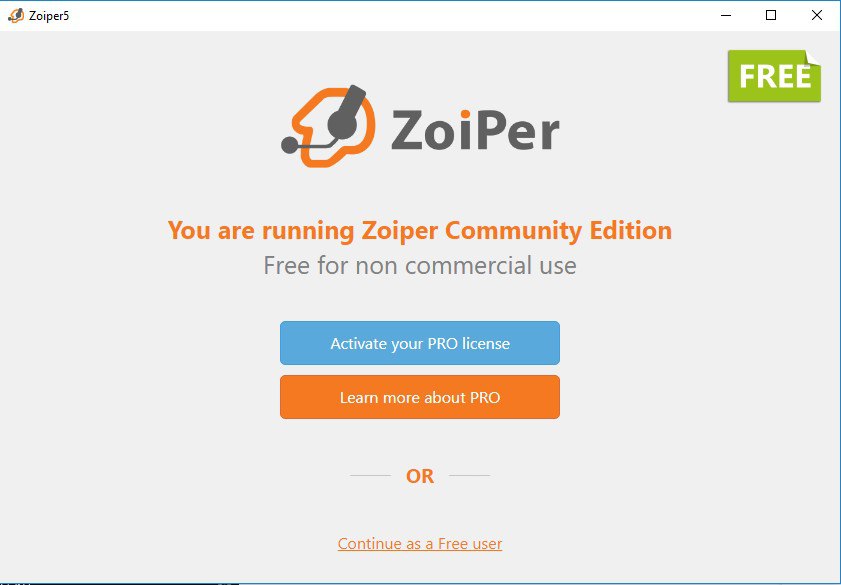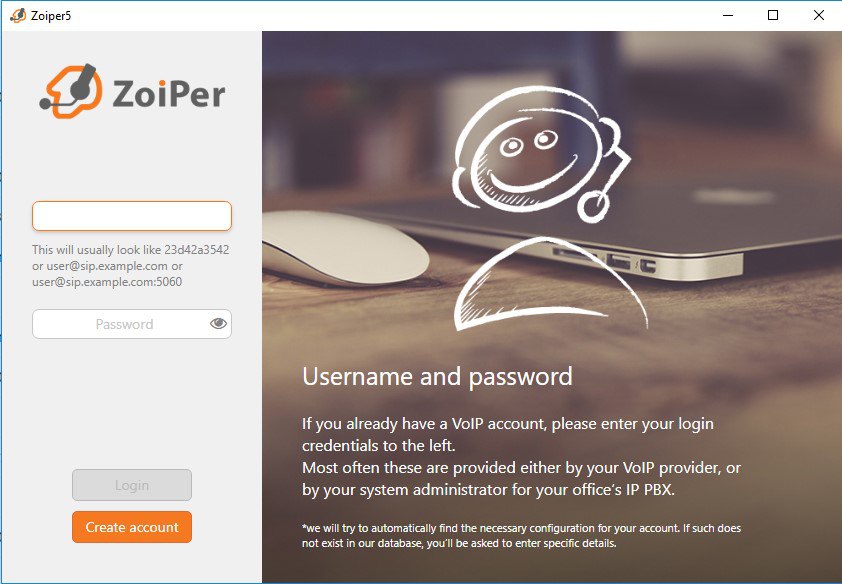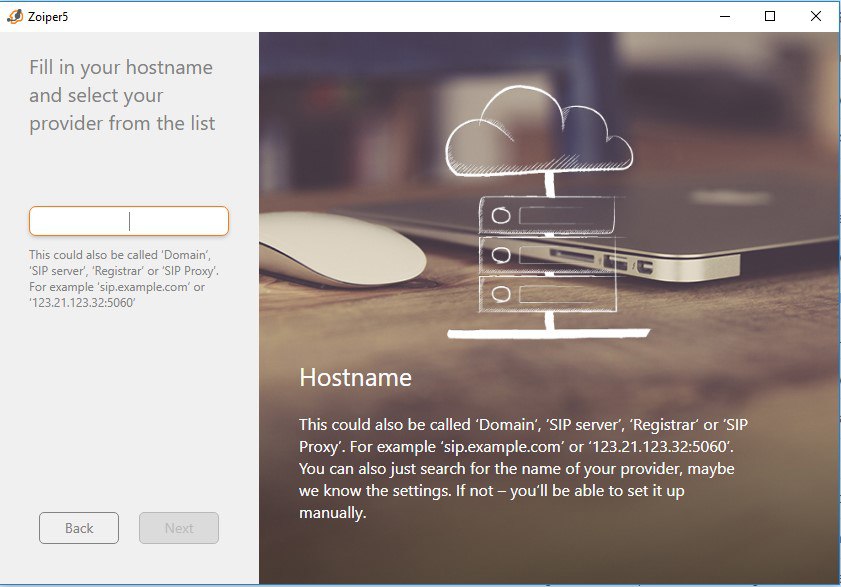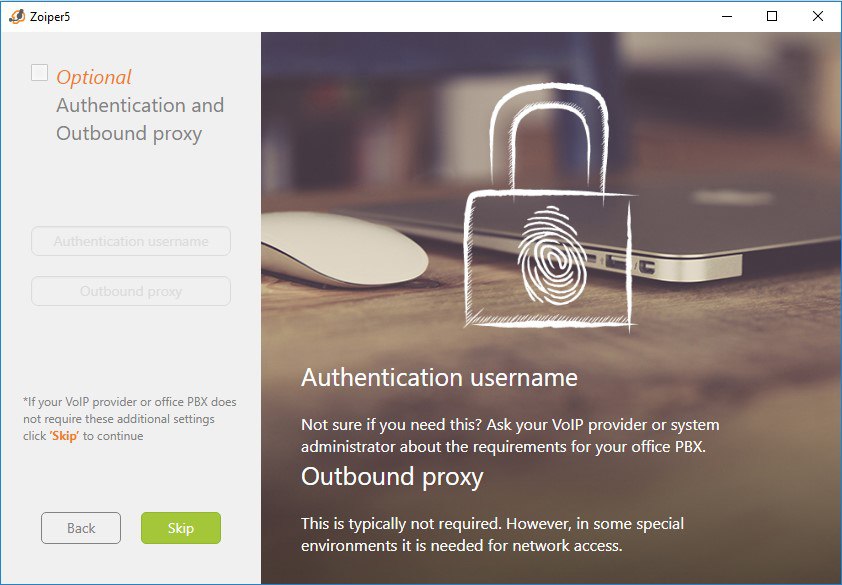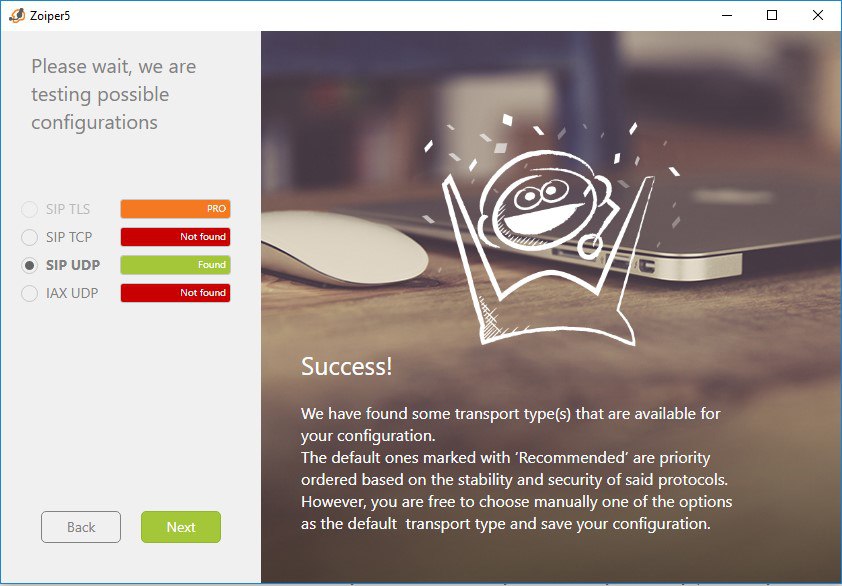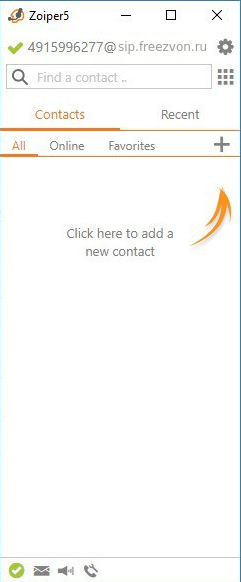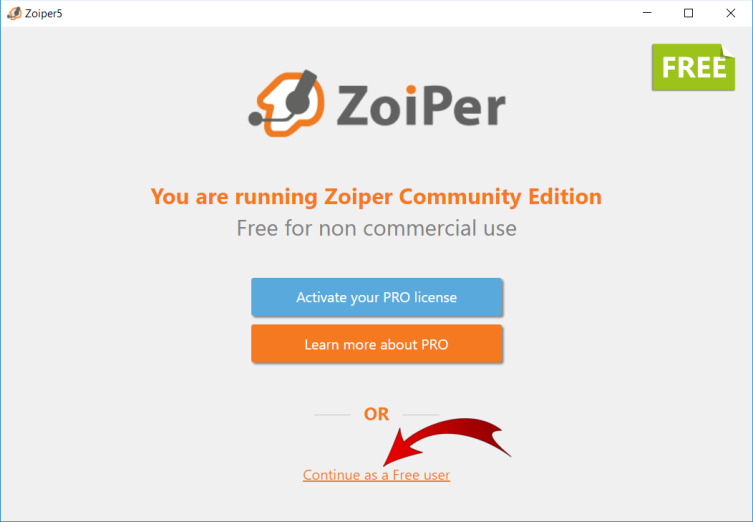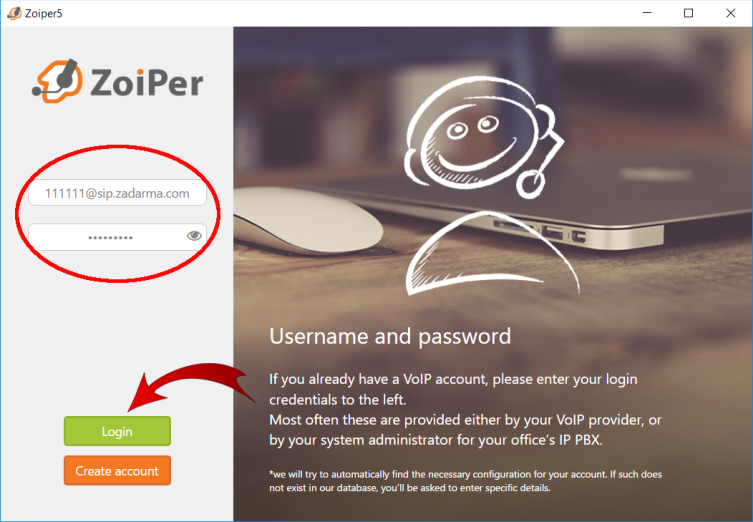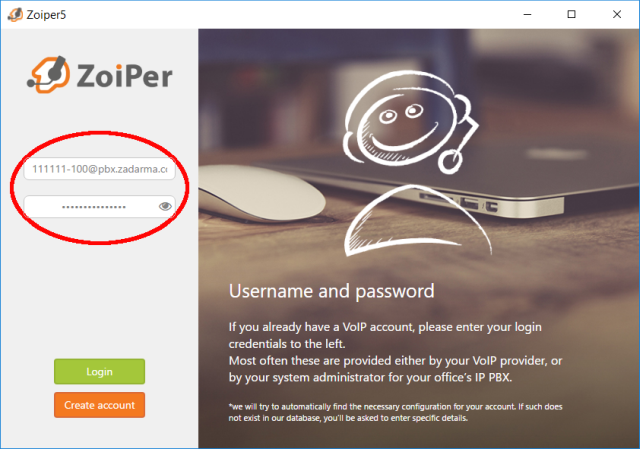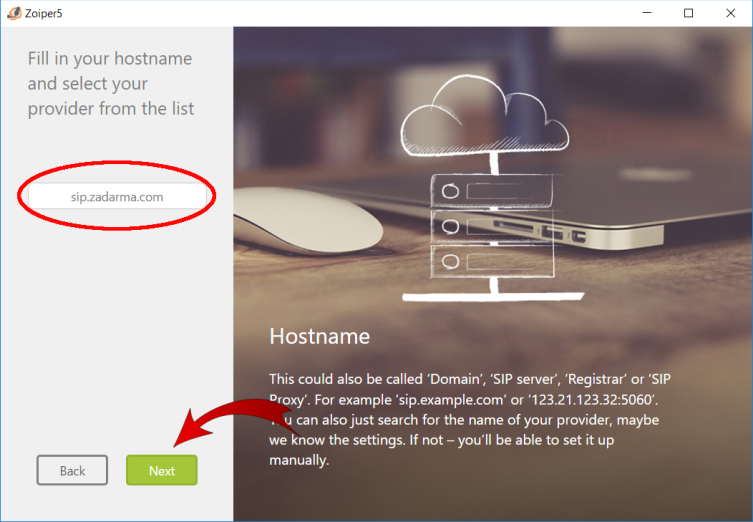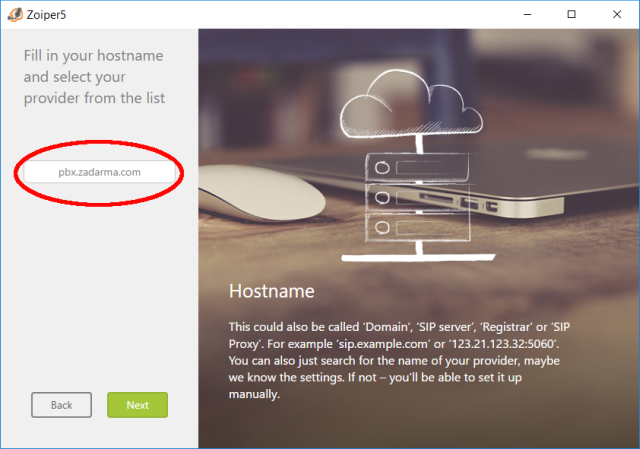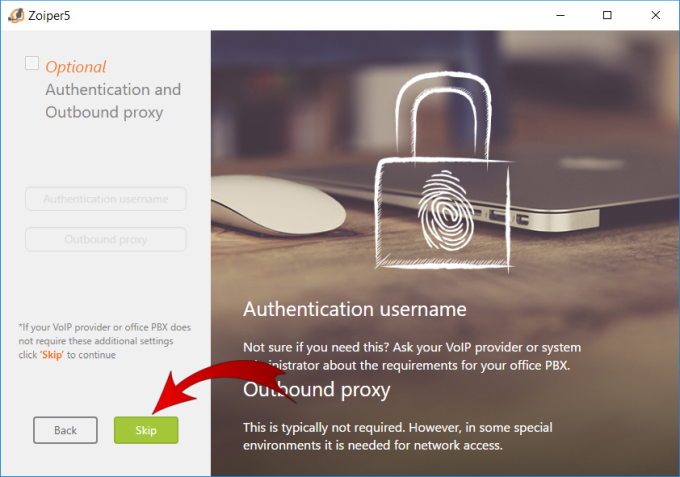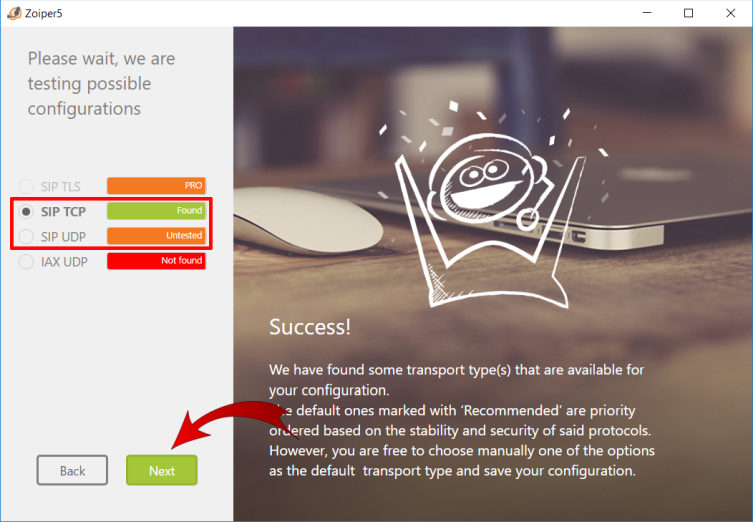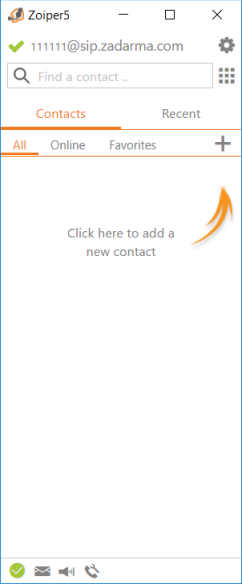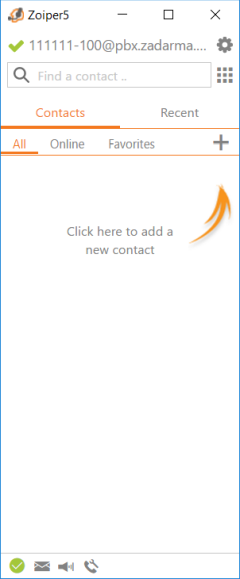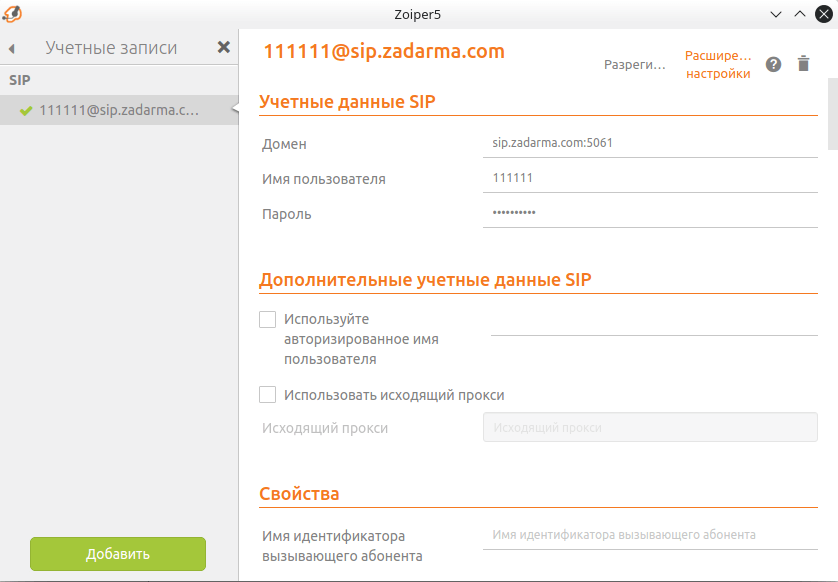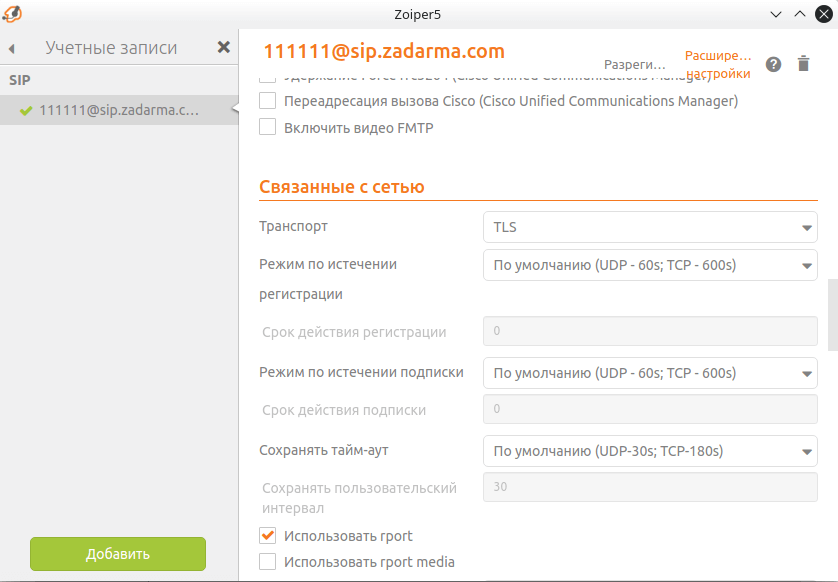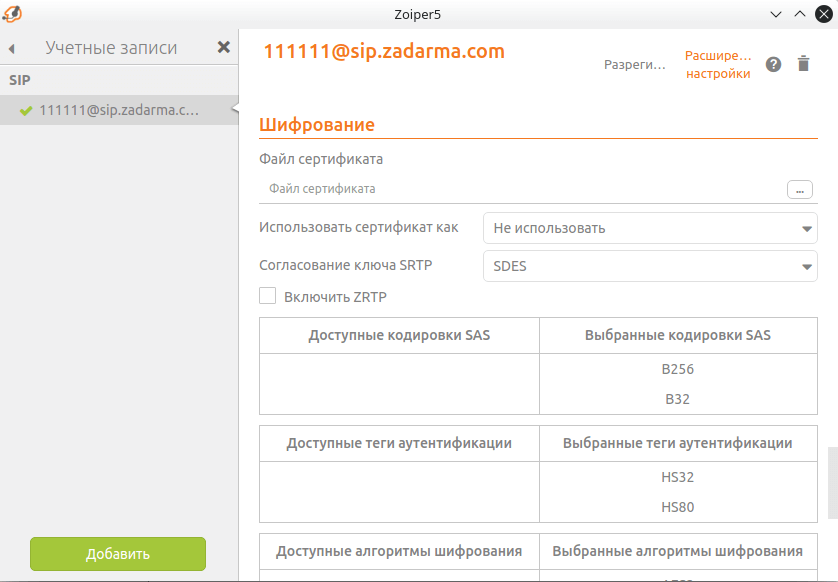Zoiper — один из самых популярных софтфонов для компьютеров и смартфонов. В статье вы узнаете, как его настроить, про достоинства и недостатки, а также стоит ли покупать платную версию.
Zoiper для Windows
Настройка
Шаг 1. Скачайте программу по ссылке или зайдите на официальный сайт www.zoiper.com в раздел загрузки.
Шаг 2. Выберите версию для Windows.
Шаг 3. При нажатии на Download предложат скачать или купить программу, там же указаны основные платные функции. Выберите Free, нажмите третий и последний раз Download, после чего начнется загрузка.
Вес программы — 171 Mb. Для сравнения вес PhonerLite — 5 Mb.
Шаг 4. При первом запуске Zoiper поможет настроить микрофон и гарнитуру.
Шаг 5. После установки программа предложит активировать лицензию, узнать преимущества платной версии или запустить бесплатную. Для продолжения нажмите «Continue as a Free user».
Это окно будет появляться каждый раз при запуске программы и каждый раз потребуется нажать на «Continue as a Free user».
Шаг 6. После необходимо создать аккаунт, введя логин и пароль пользователя из панели управления onlinePBX > Настройка > Пользователь и нажать «Login».
Шаг 7. Далее введите домен из onlinePBX, например test.onpbx.ru и нажмите «Next». Zoiper предложит использовать прокси-сервер, но onlinePBX работает без него, поэтому просто нажмите «Skip». В следующем окне необходимо выбрать «SIP UDP» и снова нажать «Skip».
Шаг 8. В появившемся окне нажмите «Yes».
Шаг 9. Для завершения настройки нажмите «Create Account».
Вот так выглядит после установки готовый к работе Zoiper.
Включить русский язык
Несмотря на то, что сайт и первичные настройки были на английском, Zoiper имеет русский язык. Для этого зайдите в меню.
Пройдите в раздел Appearance и выберите «Русский».
Убрать неиспользуемые кодеки
Большинство операторов работают по бесплатным и самым распространённым кодекам G711 u-law и G711 a-law. Если в программе будут выбраны все доступные кодеки, то из-за этого звонки могут сбрасываться при попытке позвонить. Чтобы такого не происходило, надо убрать все неиспользуемые кодеки.
Для этого зайдите в «Учетные записи».
Выберите аккаунт и перейдите в расширенные настройки.
Чуть ниже найдите раздел «Аудио кодеки».
Уберите все кодеки, кроме G711 mu-law и G711 a-law.
Возможности во время разговора
Во время звонка можно:
- отключить микрофон;
- настроить громкость;
- показать клавиатуру для набора в тоновом режиме;
- посмотреть статистику звонка;
- поставить звонок на удержание;
- записать разговор;
- совершить видеозвонок;
- совершить перевод звонка;
- организовать конференцию.
Всё это доступно на верхней панели.
На мой взгляд выглядит симпатично, а функционал интуитивно понятен, но продолжают смущать недоступные в бесплатной версии функции, отмеченные знаком PRO. Про них мы дальше и поговорим.
Ограничения бесплатной версии
- Можно подключить только один аккаунт;
- Нельзя записать разговор. Реализовано на стороне виртуальной АТС;
- Нет видеозвонков;
- Нет перевода звонка. Реализовано на стороне виртуальной АТС;
- Звонить по клику из браузера;
- Нельзя импортировать контакты из Outlook, Mac address book, Google contacts;
- Нет шифрования по протоколам TLS, SRTP и ZRTP. Не работает с onlinePBX;
- Нет голосовой почты. Реализовано на стороне виртуальной АТС;
- Нет автоответчика. Реализовано на стороне виртуальной АТС;
- Нельзя из скопированного номера автоматически убирать лишние символы, например точки и скобки;
- Нельзя отправить текстовое сообщение собеседнику у которого также установлен Zoiper;
- Нет функции «не беспокоить»;
- Нельзя отключить звук во время параллельного звонка;
- Нельзя отключить звук набора;
- Нельзя установить собственную музыку при дозвоне. Реализовано на стороне виртуальной АТС;
- Нельзя записывать номер в телефонную книгу софтона в нужном формате. Например, звонят с +7, а записываться будет через 8. Если ваш оператор работает только через 7 или только через 8, то изменять набранный номер можно на стороне виртуальной АТС.
Как видим ограничений много, но большинство недоступных функций реализованы в onlinePBX и нужны только для прямой работы номера и софтфона без участия виртуальной АТС. Серьезных недостатков два:
- Нет перевода звонка;
- Нет функции «не беспокоить».
Но не сказал бы, что эти недостатки критичны. У нашего сервиса есть возможность сделать перевод при помощи команды — *1номер#, а вместо режима «не беспокоить» можно просто отключить регистрацию, а вернувшись поставить статус «в сети».
Более подробно про нумерацию и команды виртуальной АТС можно узнать в нашей базе знаний.
Лицензия стоит 39.95 евро, что по курсу на 07.06.2018 — 2900 рублей.
С Windows версией мы закончили, давайте посмотрим на версию для телефонов.
Zoiper для Android
В Play Маркете у Zoiper более 1 миллиона скачиваний и средняя оценка в 4.5 балла, что говорит о том, что большинство пользователей довольны софтфоном.
Преимущества:
- Низкое потребление заряда батареи.
- Не теряет связь без видимой причины.
- Слабая нагрузка на процессор, что позволит запускать даже на старых и дешёвых смартфонах.
- Простой интерфейс.
Как настроить
Шаг 1. Зайдите в Play Маркет, введите в поиск Zoiper и скачайте бесплатную или платную версию программы.
Шаг 2. После установки программа встретит картинкой со странным зелёным сотрудником колцентра и предложит принять лицензионные условия. Они стандартные, вы можете их прочитать или сразу кликнуть «Согласиться & Продолжить».
Шаг 3. Далее Zoiper расскажет о новом интерфейсе. Нажмите Skip, чтобы пропустить.
Шаг 4. После необходимо создать аккаунт, введя логин и пароль пользователя из панели управления onlinePBX > Настройка.
Шаг 5. В следующем окне введите домен из onlinePBX и нажмите «Следующий».
Шаг 6. Потом Zoiper предложит использовать прокси, но для работы с onlinePBX такая настройка не требуется, просто нажмите «пропустить».
Шаг 7. Дальше Zoiper покажет ошибку сертификата безопасности. Это происходит по причине того, что Zoiper не может найти SIP TLS. Но практически все виртуальные АТС, в том числе и onlinePBX не работают по TLS, а только по TCP и UDP. Поэтому просто нажмите «Всё равно продолжить».
Шаг 8. После выберите «SIP UDP» и нажмите «Конец».
Разрешите приложению работать в фоновом режиме, иначе при выключенном телефоне звонки не будут поступать.
После подключения Zoiper подтянет контакты из телефона.
Zoiper на Android не требует дополнительных настроек, в отличие от версии для компьютеров или других софтфонов, где приходится убирать лишние кодеки или уменьшить время перерегистрации.
Готово!
Платные функции
- Наличие платного аудиокодека G.729, который хорошо работает при медленном и нестабильном интернете (можно купить отдельно);
- Наличие видеокодека H.264 для улучшения качества изображения при видеозвонках (можно купить отдельно);
- Переадресация вызова;
- Конференц-связь;
- Бесплатные кодеки G.722, G.726, Opus, Speex.
Платная версия стоит 500 рублей. Дешевле компьютерной, но и ограничений меньше.
PRO версии для компьютера и смартфона покупаются отдельно.
Стоит ли пользоваться?
Мне Zoiper понравился как в мобильной версии, так и в версии для компьютеров.
Плюсы:
- Стабильность
- Скорость работы
- Удобный и приятный интерфейс
- Выбор темы в мобильной версии
Минусы:
- Ограничение на перевод звонка в бесплатной версии
- Навязчивость покупки программы
Если не пугает навязчивые предложения купить программу и отсутствие перевода звонка, то смело могу рекомендовать бесплатную версию Zoiper’а. А купив программу, вы получите отличный софтфон без существенных недостатков.
Стоит ли покупать? Скорее нет, чем да. Есть аналоги, которые превосходят по функционалу, но при этом бесплатные. Для смартфонов — CSIPSimple, для Windows — PhonerLite.
Настройку Zoiper для iPhone можно посмотреть в нашей базе знаний.
Ещё не пользуетесь IP-телефонией?
Зарегистрируйтесь и получите бесплатную неделю тестового периода!
ZoIPer — простой бесплатный программный SIP телефон для Windows, Mac Os и Linux, обладает минимально необходимым набором функций.
Где скачать программный телефон ZoIPer?
Скачайте на сайте разработчика и сохраните на свой компьютер установочный файл или архив программного телефона ZoIPer, выбрав версию клиента подходящую к установленной у Вас операционной системе ниже:
- Скачать ZoIPer для Windows, Mac и Linux
Как настроить ZoIPer?
Для настройки аккаунта «Зебра Телеком» в ZoIPer:
1. Запустите ZoIPer.
2. Убедитесь, что ваш компьютер подключен к Интернет.
3. При первом запуске ZoIPer при необходимости измените язык программы, кликнув на иконку с флагом.
4. Далее зайдите в меню настроек, кликнув по соответствующей кнопке – кнопка «Инструменты»
5. В появившемся окне выберите пункт меню SIP и нажмите далее.
6.В появившемся окне заполните все строки (все символы вводятся без пробелов):
- В строку User/user@host введите свой SIP логин (для пользователей карт связи это ваш номер карты)
- В строку Password введите свой пароль (для пользователей карт связи это PIN-код вашей карты)
- В строку Domain/outbound proxy введите – sip.zebra.ru
- После чего нажмите кнопку далее, сохранив настройки.
7. Если все операции были проделаны верно, то у Вас отобразится окно:
Как позвонить через ZoIPer?
После установки и настройки ZoIPer для соединения с любым собеседником на клавиатуре программного телефона номер собеседника согласно правилам набора:
- для звонка по России набрать: 8 {код города или мобильного оператора}{номер абонента}
- для международного звонка набрать : 8-10{код страны}{код города или мобильного оператора}{номер абонента}
1. Вводим логин (ПРЕФИКС_АТС*ДОБАВОЧНЫЙ) и пароль (либо штатный из .pdf файла, либо из АТС «Телфин.Офис» «Данные для настройки SIP-оборудования и ПО») и нажимаем Create an account.
2. Вводим адрес сервера sipproxy.telphin.ru:5068 и нажимаем «Следующий».
3. После нажатия появляется окно — нажимаем «Использовать в».
4. Нажимаем «Пропустить».
5. Выбираем SIP UDP (он должен гореть зелёным с надписью «Найдено») и нажимаем «Конец» после выбора. Регистрация закончена.
1. Для выхода из учётной записи, нужно открыть боковое меню, нажав на три полоски слева.
2. Переходим в раздел «Настройки» после открытия бокового меню.
3. Выбираем раздел «Учётные записи».
4. Осуществляем долгое нажатие на нашу учётную запись.
5. Появляется окно с подтверждением удаления — соглашаемся.
Отключение использования выбранного по умолчанию STUN сервера.
1. В настройках, в разделе «Учетные записи» делаем простое нажатие на учётную запись.
2. Спускаемся в самый низ и находим «Настройки сети».
3. Находим раздел «Использовать STUN».
4. Нажимаем и выбираем No.
ZoiPer — популярное приложение для работы с облачной телефонией. Оно позволяет совершать телефонные звонки через интернет и выполняет функцию обычного телефона. Чтобы приложение работало с телефонией СБИС, настройте аккаунт.
Настройка приложения выполняется одинаково для компьютеров с ОС Windows, MacOS и Linux.
- Скачайте и установите приложение.
- Запустите его и выберите «Continue as a Free user» на стартовом экране.
- Заполните поля:
- «Username» — номер вашего внутреннего телефона.
- «Password» — можно посмотреть в настройках аккаунта.
- Нажмите «Login».
- Укажите адрес АТС и нажмите «Next». Чтобы узнать адрес, перейдите в настройки агента. Если вы используете вариант размещения АТС на собственном сервере — укажите его адрес внутри сети.
- Отметьте флагом пункт «Optional» и заполните поля:
- «Authentication Username» — номер вашего внутреннего телефона.
- «Outbound proxy» — sip.tel.sbis.ru.
- Нажмите «Next».
- Выберите вариант конфигурации «SIP UDP» и нажмите «Skip».
- Укажите имя аккаунта (внутренний номер), выберите тип протокола «SIP» и нажмите «Create Account».
- Нажмите
и откройте пункт «Учетные записи».
- Выберите учетную запись и перейдите в «Расширенные настройки».
- Листайте вниз до блока «Аудио кодеки». Переместите в «Выбранные кодеки» пункты «G.711 mu-law» и «G.711 a-law».
- Скачайте и запустите приложение.
- Заполните поля:
- Username — номер внутреннего телефона.
- Password — пароль, который можно посмотреть в настройках агента.
- Нажмите «Create an account».
- В поле «Имя хоста или провайдер» укажите адрес АТС. Чтобы его узнать, перейдите в настройки агента. Если вы используете вариант размещения АТС на собственном сервере — укажите его адрес внутри сети.
- Нажмите «Следующий».
- Во всплывающем окне нажмите «Использовать».
- Отметьте флагом пункт «Мой провайдер требует имя пользователя» и заполните поля:
- «Имя пользователя» — номер внутреннего телефона.
- «Исходящий прокси» — sip.tel.sbis.ru.
- Нажмите «Далее».
- Выберите конфигурацию «SIP UDP» и нажмите «Конец».
- Приложение запросит права доступа для работы. Нажмите «Разрешить» во всех окнах.
- Откройте настройки и нажмите «Учетные записи».
- Выберите учетную запись и перейдите в «Настройку аудио кодеков».
- Отметьте пункты «uLaw» и «aLaw».
Настройте смартфон
Проверьте системные настройки телефона, чтобы избежать проблем с входящими вызовами и уведомлениями.
Последовательность действий может меняться в зависимости от версии Android, мы показываем настройку на примере MIUI 11.
- Откройте настройки телефона и перейдите в раздел «Приложения/Все приложения».
- Выберите ZoiPer в списке приложений и включите «Автозапуск».
- Убедитесь, что в разделах «Разрешения приложений», «Другие разрешения», «Уведомления» и «Сетевые подключения» включены все возможные опции.
- Скачайте и запустите приложение.
- Перейдите в раздел «Настройки».
- Откройте пункт меню «Учетные записи».
- Нажмите
, затем «ДА».
- Выберите ручной способ настройки.
- Заполните поля:
- «Учетная запись», «Имя пользователя», «ID абонента» и «Имя авторизации» — номер внутреннего телефона.
- «Пароль» — можно посмотреть в настройках агента.
- «Домен» — адрес АТС. Чтобы его узнать, перейдите в настройки агента. Если вы используете вариант размещения АТС на собственном сервере — укажите его адрес внутри сети.
- Включите «Исходящий прокси» и укажите «sip.tel.sbis.ru».
- Нажмите «Зарегистрироваться». Когда аккаунт будет настроен, на экране отобразится «Статус регистрации: OK».
Приложение готово к работе. Теперь вы можете звонить и принимать входящие вызовы.
Права и роли
Нашли неточность? Выделите текст с ошибкой и нажмите ctrl + enter.
Бесплатный софтфон Zoiper представлен не только для ПК, а также для устройств iOS и Android. Регулярно обновляется и имеет простой и лаконичный интерфейс. Отличительной чертой данного софтфона является клиент IAX2 и его бесплатность.
Как известно, IAX2 решает вопрос односторонней слышимости в силу особенности данного протокола. Но подключение по данному протоколу возможно только к серверу Астериск.
IAX2 — Inter-Asterisk eXchange version 2
Рассмотрим данный софтфон версии 2.17 пот iOS 7.
В разделе Settings необходимо создать SIP/IAX2 подключение. Также возможно выполнить некоторые дополнительные настройки при необходимости. «Из коробки» как правило ничего дополнительно настраивать не требуется. Вкладка Settings:
Пробежимся по основным меню Настроек Zoiper:
1) Audio (Аудио настройки). Настройки эхо подавления и клавиш диалпада для набора номера.
2) Video (Видео настройки). Всегда ли предлагать режим видео звонка и настройка качества картинки при вызове.
3) Incoming Calls (Настройки для входящих звонков). Данные параметры позволяют «не засыпать» приложению и поддерживать активные сетевые сессии, чтобы IP-АТС понимала о доступности данного абонента.
однако, это обеспечивает повышенное потребление батареи и смартфон разряжается довольно быстро.
4) App Store (Магазин встроенных покупок). Продукт сам бесплатный, но позволяет докупить некоторые модули и кодеки за разумные деньги при необходимости.
G.729 codec — голосовой кодек хорошего сжатия голоса, при незначительном ухудшении качества.
H.264 video — видео кодек, более современный и производительный в сравнении с h.263
XFER, CONF, REC — функции корпоративного характера: перевод вызовов, конференции, запись соответсвенно.
5) О системе Zoiper 2.17
Создадим подключения SIP/IAX2.
Для начала сделаем подключение IAX2. Выбираем соответствующий пункт IAX account:
Далее необходимо заполнить поля для подключения.
Заполняем по аналогии с примером и нажимаем Register. И видим, что статус становится OK
Теперь делаем аналогичные действия для создания SIP аккаунта.
Пример для заполнения:
Настроим для SIP еще кодеки, которые хотим использовать, а также их приоритет. Листаем ниже и заходим в Audio codecs. Например, такая настройка предпочтительна, если мы используем WiFi:
Теперь у нас в списке аккаунтов есть два подключения. Если они подключены, то отображаются зеленые галочки.
Настройки завершены. Теперь мы можем звонить через один из аккаунтов. Возвращаемся во вкладку Dialpad. Нажимаем на 431 и выбираем нужный аккаунт.
Выбрали аккаунт 812, набираем номер и жмем кнопку посыл вызова Call
Вызов пошел, слышим приветствие компании.
Если мы хотим донабрать номер сотрудника, жмем Keypad и донабираем добавочный номер сотрудника.
Во время вызова есть возможность оценить качество линии связи. Для этого нажимаем Statistics. И в открывшемся окне видные такие параметры, как скорость передачи голоса исходящая/входящая, передано пакетов, % потерь и т.п. Очень полезно, например, для оценки качества Wifi покрытия.
12, Декабрь 2014
Zoiper
— бесплатный клиент для IP-телефонии, отличается от аналогов простотой установки и лаконичностью в настройках. Осуществляет поддержку протоколов SIP, IAX и XMPP. Наличие версий под мобильные устройства и кроссплатформенность сделали его универсальным софтфоном. Бесперебойное общение и качественная звукопередача, при кратковременной потере связи, прием факсов и создание большого количества учетных записей, выгодно отличает его от аналогов.
Рассмотрим установку и настройку софтфона Zoiper на примере подключения к АТС Komunikator. После установки платформы Komunikator у каждого оператора будет свой SIP-аккаунт, который включает в себя: внутренний номер сотрудника — он же логин, пароль и адрес сервера, где у вас расположена АТС:
- Внутренний номер — 125
- Пароль — Gr56eQ
- IP адрес сервера — 555.55.55.5
Эти данные вам необходимо запомнить, далее мы их будем указывать для создания SIP-аккаунта в софтфоне Zoiper.
Настройка подключения
1. Указать параметры подключения абонента, Accounts → General:
- Domain — адрес сервера телефонии, на котором будет происходить регистрация абонента.
- Username — номер телефона абонента.
- Password — пароль абонента.
2. Включить разрешенные голосовые кодеки, вкладка Account → Codec. В списке Selected codecs оставить кодеки, указанные на сервере телефонии в учетной записи абонента.
3. Указать дополнительные параметры подключения, вкладка Accounts → Advanced.
- Registration expiry — время перерегистрации абонента на сервере телефонии, указывается в секундах.
- Keep alive time-out — частота поддержания открытой NAT сессии (если подключение абонента осуществляется за NAT).
- DTMF — тип DTMF сигнализации.
4. Включить использование STUN сервера для определения внешнего IP адреса абонента, Advanced → Network. Используется, если подключение абонента осуществляется за NAT.
Установить Zoiper для дешевых международных звонков через Интернет
Звоните на мобильные и прямые номера иностранных абонентов через SIP программу Zoiper. Вы часто звоните заграницу, затрачивая много средств? SIP телефония предоставляет возможность сделать международную связь в разы дешевле, совершая дешевые вызовы через канал интернета.
Специальная SIP программа позволит вам звонить с любого устройства, которое имеет выход в сеть. Так же на вашем устройстве должно быть установлено специальное приложение, предназначенное для SIP телефонии.
Можно забыть о роуминге, звонки всегда будут тарифицироваться по стабильно одинаковому тарифу, а ваши клиенты, партнеры, родные и друзья будут звонить вам по локальным тарифам, не переплачивая за роуминг.
Совершайте международные звонки по минимальным тарифам, загрузив Zoiper на компьютер, планшет или смартфон. Чтобы Ваши абоненты могли Вам перезванивать, подключите виртуальный номер и установите бесплатную маршрутизацию звонков на данную SIP программу.
Описание и функциональные возможности приложения Zoiper
Zoiper – это специально разработанное приложение для звонков через сеть интернета. Связь устанавливается по специальному SIP протоколу, который обеспечивает дешевую передачу данных, в этом случае – звонков. Данное приложение локализовано во многих странах мира – Вы можете выбрать версию Zoiper на русском языке и скачать ее на одно из своих устройств.
Куда можно скачать приложение:
- Сотовый аппарат;
- Планшет;
- Компьютер или ПК.
Zoiper для дешевых международных звонков
Звонки совершаются с SIP аккаунта, который можно получить в нашей службе техподдержки.
В Zoiper отображается история ваших вызовов, а также доступно интегрирование справочной книги из других источников или создания новой.
Отдельно стоит выделить возможность приема международных звонков, поступающих с виртуального номера – телефонного номера в коде определенного государства, который подключается онлайн и работает по всему миру. Входящие звонки перенаправляются на Zoiper бесплатно. Узнайте больше о том, как звонки перенаправляются на SIP.
Чтобы виртуальный номер определялся при звонках через Zoiper и Ваши абоненты могли на него перезванивать, IP телефония предоставляет услугу Caller ID. Подключить ее можно после приобретения виртуального номера на Freezvon.
Почему стоит совершать международные звонки с программы Zoiper?
Freezvon рекомендует звонить по межгороду и заграницу через Zoiper по следующим причинам:
- Тарифы SIP телефонии ниже стоимости звонков с мобильных и прямых телефонов;
- Простота использования – интерфейс приложения напоминает мобильный телефон;
- Бесплатный прием международных звонков с виртуального номера – поступающие звонки перенаправляются на эту программу бесплатно.
Абоненты за NAT
Когда много абонентов за NAT, может быть такая ситуация, что к пользователю, у которого запущен софтфон, но он не зарегистрирован на сервере (или поставил DND в группе операторов) будут поступать вызовы. Такая ситуация возникает из-за того, что все софтфоны слушают подключения на локальных рабочих станциях по порту 5060. Проходя через NAT, граничный маршрутизатор не меняет исходящий порт, в итоге подключения разных абонентов видны на сервере под одним и тем же IP адресом, под одним и тем же портом. Сервер телефонии шлёт запрос на установление связи с абонентов, а пакет приходит не тому абоненту, которому он предназначался (таблица NAT на маршрутизаторе имеет запись только о последнем соединении). Таким образом вызов приходит не на того абонента, которому предназначался, и, конечно, все установленные правила в системе телефонии для ограничения вызовов на абонента игнорируются.
Признак такой ситуации — одинаковый IP и порт у нескольких абонентов в параметре Addr → IP в результате исполнения команды в CLI Asterisk `sip show peer <�номер>`.
Номера портов у всех абонентов должны отличаться
В принципе, за это отвечает опция rport. Убедитесь, что в настройках учетных записей пользователей в софтфонах указано установлены галки Use rport и User rport media.
Также Вы можете изменить в настройках протокола SIP, в софтфоне (Protocol options -> SIP options) номер порта, на котором работает софтфон на рабочей станции пользователя.
990x.top
Всем привет. Значит ребята, сегодня у меня задача, это узнать что за программа Zoiper. Я отправился на поиски инфы в интернет. И вот что удалось узнать, значит Zoiper это программа для осуществления звонков через интернет, короче что-то типа IP-телефонии, вот читаю что работает по таким протоколам как SIP, IAX и XMPP =)
Ну короче понятно, да? Zoiper это программа для совершение звонков через интернет. Так, еще я узнал, что есть версия Zoiper для Андроида, для iOS, и вроде даже для Windows, но тут имеется ввиду мобильная Windows. Хотя нет, есть версия и для обычного ПК, вот так =) Короче Zoiper это типа как Скайп.
Так, расскажу я вам немного про версию Zoiper для Андроида. Значит вроде прога бесплатная. Напишу я в виде списка короч:
- поддерживается русский язык, что весьма хорошо;
- батарею кушает немного;
- работает стабильно, не теряет связь, данные передаются по протоколам UDP, TCP;
- поддерживает еще такое как G729 (это какой-то там узкополосный речевой кодек);
- мало грузит процессор;
- не создает никакого левого или скрытого процесса в системе;
- если был разрыв интернета, то прога сама восстанавливает связь в течении определенного времени (в настройках можно указать время);
- интерфейс простой, поэтому работает все быстро;
- еще есть одна функция, я правда не могу понять смысла ее, короче при пропущенном звонке экран мгновенно блокируется — я ребята не могу понять в чем прикол, но ладно, наверно для чего-то нужно;
Разработчик Zoiper — Securax LTD, ну вдруг кому-то интересно.
Ребят, я нашел такую картинку, смотрите:
Ну просто картинка, что тут такого, да? А на ней информацию я вижу вот какую, значит прогу скачало полмиллиона людей, это огогошеньки! Значит что прога годная наверно. Оценило прогу 16 тысяч челов, и средняя оценка это 4.5 из 5 звезд, ну вроде неплохенько? И еще видите, полное название проги то это получается Zoiper IAX SIP VOIP Softphone.
Еще как я понял, то для работы Zoiper нужно создавать учетную запись, там нужно будет выбрать SIP, ну короче не так сложно все, настраивается вот тут:
Вот как выглядит само приложение:
Почти все как в реальном сенсорном телефоне, ну то есть тоже цифровые кнопки есть и даже буквы на них, может даже и T9 есть =) Так, а вот вверху вижу четыре кнопки, это Dialer, ну это и есть это окно, потом Call log, это как я понимаю чтобы посмотреть журнал вызовов, кнопка Contacts думаю и так понятно что контакты, ну и Config это настройки =) Кстати ребята, нашел картинку, вот что будет если нажать кнопку Call log:
Ребята, я не знаю откуда эта картинка, может это из декстопной версии Zoiper, но короче это окошко, это идет входящий вызов:
Как видите, тут можно принять вызов кнопкой Answer, а вот кнопка Video, это вроде для начала видеозвонка? Непонятно. Есть еще кнопка Transfer, я не знаю для чего она, но кажется это чтобы перенаправить вызов на другой номер (вообще классная опция) =) Кстати нашел еще похожую картинку и судя по этой картинке, то это реально версия для ПК:
Ребята, смотрите, как в версии Zoiper для ПК выбрать русский язык:
А вот как создать новый аккаунт:
Кстати видите, там в поле Domain / Outbound proxy указан сайт sipnet.ru? Как я понимаю, то этот сайт типа сервер или что, я не знаю, но я зашел на сайт и понял что сайт предлагает услуги IP-телефонии. То есть если вы будете пользоваться этими услугами, но то нужно указывать в то поле именно sipnet.ru, ну думаю вы поняли =)
Кстати ребята, вот вам еще картина, это настройки Zoiper:
Вот такие пироги ребята =)
Ребята, я думаю вы уже поняли что за программа Zoiper, верно? Есть версия для ПК, Андроид, iOS, вроде даже для мобильной винды есть версия. Хорошая прога или нет, я не знаю, как и вообще особого смысла ее использовать, я просто не понял, какие у нее есть мощные фишки перед тем же Скайпом или Вайбером? Но может я просто не заметил…
На этом все, желаю вам удачи, крутого настроения и чтобы все у вас в жизни было чики пуки!
Zoiper 5
Keep-alive в Zoiper 5
- Откройте настройки Zoiper, нажав на иконку шестерни в правом верхнем углу основного окна приложения. Откроется окно настроек приложения.
- В левом вертикальном меню Settings выберите пункт Accounts. Вместо вертикального меню слева отобразится список учетных записей SIP.
- Выберите используемую учетную запись, для которой необходимо изменить настройки. В правой части окна приложения отобразятся основные параметры подключения выбранной учетной записи.
- В правом верхнему углу экрана приложения, рядом со значками знака вопроса и корзины, выберите пункт Advanced. Правая часть экрана приложения дополнится параметрами учетной записи, которые не являются обязательными.
- Прокрутите правую часть окна приложения с настройками колесом мыши вниз. В секции Network related представлены параметры, отвечающие за установку сетевого соединения приложения с сервером телефонии. Установите параметр Keep alive timeout в значение Custom. К редактированию станет доступна опция Keep alive custom interval. Установите значение параметра Keep alive custom interval в рекомендованное, например, 10.
- В левом верхнем углу приложения, над вертикальным списком учетных записей, нажмите на стрелку влево. Приложение отобразит всплывающее окно с запросом подтверждения действий и предложением сохранить ранее выполненные изменения настроек. Нажмите на кнопку Yes, чтобы сохранить изменения. Откроется окно настроек приложения.
- Можно вернуться в основное окно приложения и продолжить работу. Изменение настроек Keep alive сразу вступают в силу.
Статусы абонента
В софтфоне можно выбирать различные статусы абонента.
- В бесплатной версии софтфона сервер может получать только статусы online (зарегистрирован) и offline (софтфон разрегистрируется на сервере телефонии).
- В версии PRO можно установить при каких статусах софтфон будет отбивать звонок.
Фактически в бесплатной версии софтфон игнорирует выбор статуса при получении запроса с сервера телефонии и никак не сообщает серверу о выбранном статусе, отличном от offline или online.
Установка и настройка Zoiper для мобильных устройств
Android
Найти приложение можно в . Удобное бесплатное приложение, есть платный контент. Благодаря интуитивно понятному интерфейсу процесс настройки покажется вам элементарным.
Входящий звонок отображается на экране компьютера следующим образом:
Примечание:
SIP-клиент Zoiper считывает контакты с телефона и добавляет в свой контактный лист. При использовании было выявлено одно неудобство — в контактах номер телефона может быть записан, например, 66-33-22. А чтобы совершить звонок через АТС, к которой подключен SIP-клиент, необходимо короткие номера набирать через 0 (согласно правилам набора номеров) например: 0-66-33-22. Поэтому при импортировании контактов надо быть внимательным, в каком формате у вас записаны контакты.
iOS
Найти приложение можно в
Процесс настройки ничем не отличается от настройки Zoiper на компьютере:
- Скачать приложение ZoIPer через iTunes
- Выбрать вкладку «Settings»/ «Accounts
- Нажать на «+», чтобы добавить аккаунт
- Выбрать тип аккаунта: SIP или IAX
- Ввести параметры подключения: user name, domain, password
- Зарегистрироваться
После успешной регистрации можно совершать звонки как внутри сети — внутренним абонентам АТС, так и через АТС на любые номера.
Звоните на мобильные и прямые номера иностранных абонентов через SIP программу Zoiper. Вы часто звоните заграницу, затрачивая много средств? SIP телефония предоставляет возможность сделать международную связь в разы дешевле, совершая дешевые вызовы через канал интернета. Специальная SIP программа позволит вам звонить с любого устройства, которое имеет выход в сеть. Так же на вашем устройстве должно быть установлено специальное приложение, предназначенное для SIP телефонии. Можно забыть о роуминге, звонки всегда будут тарифицироваться по стабильно одинаковому тарифу, а ваши клиенты, партнеры, родные и друзья будут звонить вам по локальным тарифам, не переплачивая за роуминг.
Совершайте международные звонки по минимальным тарифам, загрузив Zoiper на компьютер, планшет или смартфон. Чтобы Ваши абоненты могли Вам перезванивать, подключите виртуальный номер и установите бесплатную маршрутизацию звонков на данную SIP программу.
Zoiper – это специально разработанное приложение для звонков через сеть интернета. Связь устанавливается по специальному SIP протоколу, который обеспечивает дешевую передачу данных, в этом случае – звонков. Данное приложение локализовано во многих странах мира – Вы можете выбрать версию Zoiper на русском языке и скачать ее на одно из своих устройств.
Куда можно скачать приложение:
- Сотовый аппарат;
- Планшет;
- Компьютер или ПК.
Zoiper для дешевых международных звонков
Звонки совершаются с SIP аккаунта, который можно получить в нашей службе техподдержки.
В Zoiper отображается история ваших вызовов, а также доступно интегрирование справочной книги из других источников или создания новой.
Отдельно стоит выделить возможность приема международных звонков, поступающих с виртуального номера – телефонного номера в коде определенного государства, который подключается онлайн и работает по всему миру. Входящие звонки перенаправляются на Zoiper бесплатно. Узнайте больше о том, как звонки перенаправляются на SIP.
Чтобы виртуальный номер определялся при звонках через Zoiper и Ваши абоненты могли на него перезванивать, IP телефония предоставляет услугу Caller ID. Подключить ее можно после приобретения виртуального номера на Freezvon.
Почему стоит совершать международные звонки с программы Zoiper?
Freezvon рекомендует звонить по межгороду и заграницу через Zoiper по следующим причинам:
- Тарифы SIP телефонии ниже стоимости звонков с мобильных и прямых телефонов;
- Простота использования – интерфейс приложения напоминает мобильный телефон;
- Бесплатный прием международных звонков с виртуального номера – поступающие звонки перенаправляются на эту программу бесплатно.
Также преимуществом этой SIP программы является ее совместимость с большинством операционных систем – Вы можете загрузить Zoiper на IPhone, Android, Windows и девайсы с другими ОС.
Как скачать и настроить Zoiper?
Чтобы подключить номер, выполните такие несложные действия:
- Пройдите регистрацию на Freezvon;
- Пополните баланс в личном кабинете;
- Выберите подходящий номер;
- Установите маршрутизацию звонков на SIP, чтобы принимать их через Zoiper;
- Подтвердите заказ.
Скачайте приложение с официального сайта.
Весь процесс установки программы можно увидеть по ссылке.
Запустив приложение выберите «Continue as a Free user».
Заполните поля «Username / Login» (Ваш SIP логин) и «Password» (Ваш SIP пароль) и нажмите «Login»
В поле «Hostname» введите sip.freezvon.ru
Выберите «Skip»
Выберите «SIP UDP» или «SIP TCP», в зависимости от протокола транспорта, который поддерживается Вашей сетью (как правило, определяется софтфоном автоматически)
SIP аккаунт успешно зарегистрирован и готов к работе.
Будьте на связи всегда, находясь в любом уголке планеты с компанией Freezvon и бесплатным софт-приложением, которое подарит Вам максимум удобств и продуктивности! Успехов!
Купить виртуальный номер телефона
В случае возникновения вопросов, задайте их специалистам компании Freezvon, которые работают круглосуточно. Для этого Вам необходимо написать в live-чат, отправить запрос на электронную почту компании или позвонить по указанным телефонным номерам. Свяжитесь с нами сейчас!
АТС не используется
Используется АТС
1. Скачиваем и устанавливаем последнюю версию программы.
2. При запуске программы появится сообщение с предложением купить платную версию. Нажмите «Continue as a Free user» внизу страницы.
АТС не используется
Используется АТС
3. Сервер, логин и пароль используйте из раздела «Настройки-Подключение по SIP» личного кабинета.
Username: 111111@sip.zadarma.com — где 111111 Ваш sip-номер из личного кабинета
Password: Ваш пароль от sip-номера, из раздела «Настройки-Подключение по SIP» личного кабинета.
После ввода данных нажмите кнопку Login
3. Сервер, логин и пароль используйте из раздела «Моя АТС — Внутренние номера» личного кабинета.
Username: 1234-100@pbx.zadarma.com — где 1234-100 Ваш внутренний номер АТС из личного кабинета
Password: Ваш пароль внутреннего номера АТС личного кабинета
После ввода данных нажмите кнопку Login
4. На следующей странице введите адрес сервера sip.zadarma.com затем нажмите Next
4. На следующей странице введите адрес сервера pbx.zadarma.com затем нажмите Next
5. Нажмите кнопку Skip
6. На следующем этапе Zoiper попробует найти приоритетный транспорт для Вашей сети. Выберите SIP UDP либо выберите SIP TCP, если первый имеет статус Untested. Затем нажмите Next.
На следующей странице вы можете проверить аудиоустройства, на этом настройка завершена.
Включение шифрования
1. Пройдите в Настройки — Учетные записи — Ваш аккаунт
2. В поле Домен после сервера укажите :5061
3. Далее пройдите в Расширенные настройки, в разделе Связанные с сетью в поле Транспорт выберите TLS
4. В разделе Шифрование в Согласование ключа SRTP выберите SDES
Сохраните настройки
Настройка программы Zoiper
Автор: Katerina Tverdochleb
Обновлено более недели назад
Zoiper — это бесплатная программа для осуществления звонков в сети интернет в любых направлениях. Единственное что требуется для обеспечения качественной работы данного сервиса — это наличие высокоскоростного подключения к интернету. Осуществляет поддержку протоколов SIP, IAX и XMPP.
Наличие версий под мобильные устройства и кроссплатформенность сделали его универсальным софтфоном.
Бесперебойное общение, качественная звукопередача и создание большого количества учетных записей, выгодно отличает его от аналогов.
Из существенных ограничений в бесплатной версии, мы видим только отсутствие возможности перевода звонков между сотрудниками.
Если перевод звонка очень важный функционал и обойтись без него – никак, советуем обратить внимание на софтфон PhonerLite или приобрести платную версию Zoiper.
Для приёма/совершения звонков через Ringostat нужно создать SIP аккаунт.
Рассмотрим установку и настройку софтфона Zoiper на примере подключения к виртуальной АТС Ringostat: